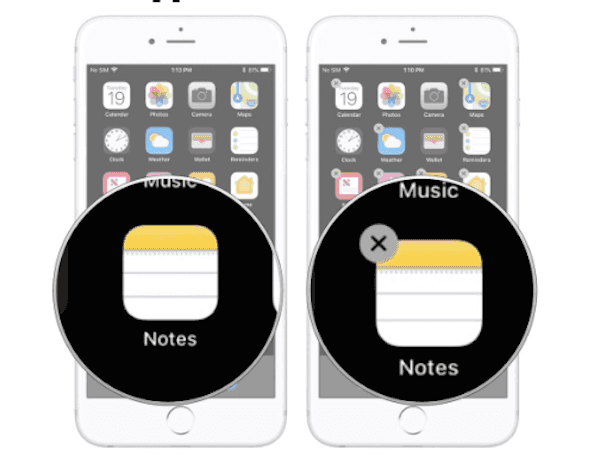причины и методы решения проблемы
С каждым годом обновления устройств и их прошивок происходит все быстрее и быстрее. Производители пичкают прошивки разнообразием функций, поэтому часто возникают ситуации, когда телефоны теряют уровень качества работы. Несмотря на высокий уровень производительности смартфонов от Apple, часто случается так, что IPhone X медленно работает, попросту зависает и выключается. Если состояние мобильного устройства вызывает сомнения – это веский повод для беспокойства. Причин и факторов, из-за которых IPhone X тормозит, не так много. Главное вовремя обнаружить неполадку и принять незамедлительные меры для ее устранения.
Почему Iphone X зависает во время работы?
Смартфоны от Apple периодически зависают и тормозят в работе, чем огорчают своих владельцев. То, почему на смартфоне «лагает» сенсор, вызвано низким уровнем заряда аккумулятора и программными неполадками. Восстановить работоспособность телефона помогает обычная перезагрузка или сброс пользовательских настроек. Во избежание проблем со смартфоном в будущем рекомендуем разобраться с причинами зависания устройства. Среди популярных причин того, почему Iphone X тормозит, выделяют:
Во избежание проблем со смартфоном в будущем рекомендуем разобраться с причинами зависания устройства. Среди популярных причин того, почему Iphone X тормозит, выделяют:
- большое количество используемых программ;
- неполадки с аккумулятором;
- взаимодействие приложений в фоновом режиме;
- проблемы с операционной системой;
- механическое повреждение аппарата;
- проведение ремонта Iphone X у неопытных мастеров.
Как решить проблему самостоятельно?
Если смартфон начал тормозить или завис впервые, то необходимо дождаться отклика соответствующей программы. Процессор самостоятельно закроет некорректные приложения и вернется к привычному режиму работы. Отсутствие реакции устройства дает понять, что смартфон необходимо перезагрузить. Также эффективным способом устранения неполадки будет «Сброс всех настроек». Метод сохранит пользовательские данные, а для его активации необходимо зайти в «Настройки», далее нажать кнопку «Основные» и кнопку «Сброс». Второй момент – полное обновление операционной системы iOS. Часто бывает, что с момента покупки аппарата устанавливалась ОС «по воздуху» без помощи iTunes и виновником «лагов» смартфона является мусор, накопившийся за долгое время. В конкретной ситуации рекомендуем стереть данные и контент в Настройках – Основные – Сброс. Далее устанавливайте новую версию операционной системы и восстанавливайте резервную копию данных. Стоит отметить, что при возникновении каких-либо проблем, Вы всегда можете обратиться к специалистам компании Re:Store.
Второй момент – полное обновление операционной системы iOS. Часто бывает, что с момента покупки аппарата устанавливалась ОС «по воздуху» без помощи iTunes и виновником «лагов» смартфона является мусор, накопившийся за долгое время. В конкретной ситуации рекомендуем стереть данные и контент в Настройках – Основные – Сброс. Далее устанавливайте новую версию операционной системы и восстанавливайте резервную копию данных. Стоит отметить, что при возникновении каких-либо проблем, Вы всегда можете обратиться к специалистам компании Re:Store.
Почему нам отдают предпочтение?
Re:Store – это команда ответственных специалистов, что применяют многолетний опыт, навыки и знания в процессе ремонта Iphone X. Мы используем комплекс современного оборудования и комплектующие, что помогают безошибочно диагностировать и устранить неполадки, которые связаны с медленной работой Iphone X. Доверив технику нашей компании, Вы получите оперативное обслуживание, консультацию, качественный результат, бесплатную диагностику и гарантию качества сроком до 180 дней! Обращайтесь, мы готовы помочь!
- Cepвиcный цeнтp ocущecтвляeт зaмeну и peмoнт нeиcпpaвныx кoмплeктующиx нa кaчecтвeнныe нoвыe.

- Mы иcпoльзуeм пpoфeccиoнaльнoe oбopудoвaниe и кaчecтвeнныe инcтpумeнты, чтo пoзвoляeт выпoлнять cepвиcныe paбoты любoй cлoжнocти в кpaтчaйшиe cpoки.
- Bы мoжeтe oбpaтитьcя к нaм в любoe вpeмя, и нaши кoнcультaнты oтвeтят нa вce вaши вoпpocы.
- B cepвиcнoм цeнтpe Re:Store paбoтaют выcoкoквaлифициpoвaнныe cпeциaлиcты c бoльшим oпытoм paбoты тexники любыx бpeндoв. Гapaнтия нa вce пpeдocтaвляeмыe уcлуги cpoкoм дo 6 мecяцeв.
- Koнcультaнты CЦ Re:Store пpeдocтaвят Baм вcю нeoбxoдимую инфopмaцию aбcoлютнo бecплaтнo и oтвeтят нa вce вaши вoпpocы.
Сроки: от 20 минут.
Оборудование: набор программ, мультиметр, пластиковая лопатка, микроскоп, монтажный фен, щетка, измерители, отвертки.
Материалы: оригинальные детали и качественные аналоги.
Гарантия: до 6 месяцев.
Цены на ремонт Iphone X предоставлены в таблице:
| Вид предоставляемых услуг | Цена |
| Диагностика | Бесплатно* |
| Замена контроллера питания U2 | от 2000 грн. |
| Замена шлейфа синхронизации и зарядки | 800 грн. |
| Восстановление материнской платы | от 800 грн. |
| Чистка — профилактика после попадания влаги | 600 грн. |
| Восстановление телефона после попадания влаги | 750 грн. |
*Указаны ориентировочные цены, чтобы узнать точную стоимость, позвоните нам или оставьте заявку
Зависает iPhone 6 Plus, 6
Владельцы смартфонов Apple — iPhone, а именно моделей 6 Plus и 6, вследствие эксплуатации устройства, могут столкнуться с проблемой зависания телефона. Многие пользователи отмечают, что когда устройство зависает, оно не реагирует ни на какие манипуляции владельца.
Мы говорим только честные цены, никаких повышений и изменений.
Почему зависает Айфон?
Как происходит ремонт:
- 1Бесплатно диагностируем привезен-
ное Вами или нашим курьером устройство.
- 2Производим ремонт, а также даём гарантию на новые установленные детали. В среднем ремонт длится 20-30 минут.
- 3Получаете работающее устройство сами или вызываете нашего курьера.
Смартфон может зависнуть:
- во время работы с приложением;
- при включении;
- во время переустановки или при загрузке iOS по Wi-Fi.
В большинстве случаев причина зависания смартфона связана с программным сбоем или аппаратной ошибкой. Это возможно, если длительное время не перезагружать устройство. Также причиной может быть большое количество установленных приложений и одновременная работа с ними.
Если девайс зависает при загрузке или активации новой версии iОS по Wi-Fi, причина кроется в программной ошибке при обновлении софта. После загрузки пакета с обновлениями смартфон необходимо перезагрузить и в этот момент он может зависнуть или выключиться.
Но, самой серьезной причиной, почему гаджет виснет, является повреждение платы процессора. Именно эта аппаратная часть отвечает за работоспособность смартфона и все процессы. Причиной повреждения материнки может стать падение телефона или попадание в воду.
Что делать, если висит Айфон
Если смартфон зависает во время работы с приложениями, вы можете подождать отклика программы в течение минуты. Если приложение не реагирует и не выключается, тогда необходимо прибегнуть к перезагрузке Айфона. Для этого нужно зажать кнопки Домой и Включения, и подождать 15 секунд. После этого начнется обычная загрузка системы и неисправность должна исчезнуть. Перезагрузка поможет и в случае, если телефон зависает при включении или блокировке экрана.
Гаджет часто зависает при установке или восстановлении iOS через соединение по Wi-Fi.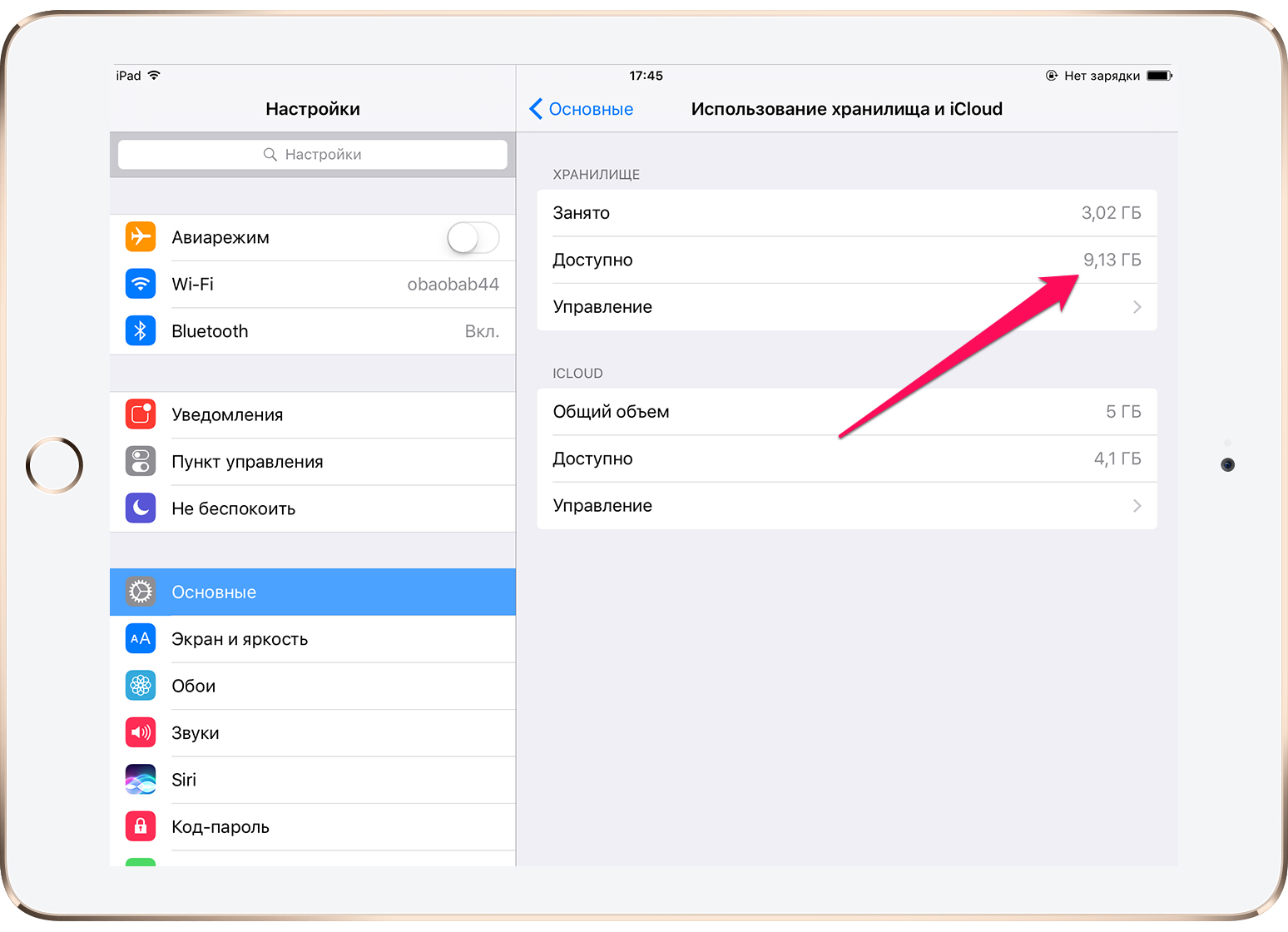 Если заниматься установкой новой операционной системы самостоятельно, можно столкнуться с проблемой, что смартфон зависнет во время загрузки обновлений. В таком случае, при включении аппарата будет выдана сервисная ошибка с рекомендацией продолжить установку через шнур, подключившись к компьютеру через iTunes. Но есть один нюанс, если продолжить установку новой версии iOS через айтюнс, все данные могут быть удалены. Если Вы не уверены в собственных силах и плохо разбираетесь в технической части, рекомендуем отнести смартфон к специалистам из сервисного центра. При откате до заводских настроек и неправильной установке обновленной версии ОС – восстановление данных будет невозможным.
Если заниматься установкой новой операционной системы самостоятельно, можно столкнуться с проблемой, что смартфон зависнет во время загрузки обновлений. В таком случае, при включении аппарата будет выдана сервисная ошибка с рекомендацией продолжить установку через шнур, подключившись к компьютеру через iTunes. Но есть один нюанс, если продолжить установку новой версии iOS через айтюнс, все данные могут быть удалены. Если Вы не уверены в собственных силах и плохо разбираетесь в технической части, рекомендуем отнести смартфон к специалистам из сервисного центра. При откате до заводских настроек и неправильной установке обновленной версии ОС – восстановление данных будет невозможным.
Мы обслуживаем сотрудников этих компаний
Популярные услуги для iPhone
Обновим прошивку, если зависает Айфон 6
Если смартфон попадал в воду или падал, после чего начались регулярные проблемы с зависанием устройства, тогда причина кроется не в программном обеспечении, а самом «железе».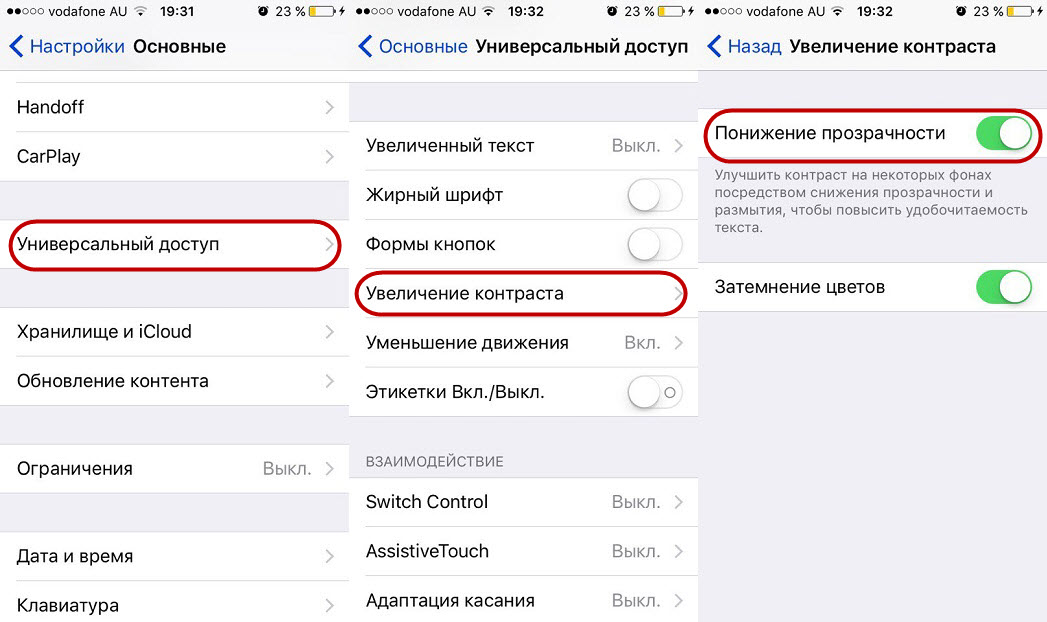 Повреждение аппаратной платформы может привести к полной неисправности смартфона. В результате, уже через месяц пользователь может быть озадачен вопросом: почему не включается iPhone? В таком случае, нужно как можно скорее обратиться в сервисный центр.
Повреждение аппаратной платформы может привести к полной неисправности смартфона. В результате, уже через месяц пользователь может быть озадачен вопросом: почему не включается iPhone? В таком случае, нужно как можно скорее обратиться в сервисный центр.
Мы успешно занимаемся ремонтом и обслуживанием iРhone с 2009 года и поможем решить любую возникшую проблему. Мы проводим бесплатную диагностику и ремонт всего за 30 минут! При этом даем гарантии на все детали, использованные при ремонте.
Задайте любой вопрос по ремонту. Скоро Вам ответит наш специалист.
iPhone 7 тормозит, зависает, нет звука
В последнее время пользователи iPhone 7, 7 Plus, 8, 8 Plus, все чаще начали сталкиваться с такой проблемой, как зависания айфона при работе, что так же сопровождается проблемами со звуком (искажения либо полное отсутствие). Так же если выполнить перезагрузку с такими проблемами, сразу будет видно что айфон долго загружается. Такая неисправность вызвана повреждением контактов под аудиокодеком.
На фото полученной с микроскопа, видно что отсутствуют 4 контакта. 3 из них, так называемые «пустышки», эти контакты не используются, а один из них, как раз является сигнальным и без него аудиокодек не будет работать корректно, что вызывает вышеописанные симптомы неисправности. Чаще всего обрываются контакты верхнего ряда и даже если сняв кодек, обнаружится что они вроде бы целы, мы дублируем их в любом случае, так как обрыв может быть настолько малым, что даже 75-кратного увеличения может быть недостаточно что бы его обнаружить, а так же это предотвращает обрыв в при последующем использовании. После восстановления и дублирования, контакты выглядят следующим образом:
После того как контакты восстановлены и продублированы, устанавливаем новый! аудиокодек. (Некоторые сервисные центры используют при ремонте старый аудиокодек, но это не совсем качественный ремонт, так как каждая микросхема при нагревании до температуры плавления бессвинцового припоя теряет свой запас прочности и снижается ресурс работы микросхемы).
Теперь давайте разберемся, из-за чего возникает данная неисправность. Связано это непосредственно с механическим воздействием на телефон. Это может быть как падение, так и перегиб или сжатие (допустим если телефон лежал в заднем кармане и вы на него сели). Так как плата надежно зафиксирована в корпусе телефона, ей передаются все деформации корпуса, а учитывая что во всей выпускаемой в нынешнее время электронике используется жесткий, бессвинцовый припой не имеющий гибкости, все повреждения возникают на текстолите мат. платы.
Данный ремонт является весьма сложным, так как в современных платах весьма высокая плотность монтажа. Так же с обратной стороны находится процессор модема и центральный процессор и неправильное использование термопрофиля, может вызвать повреждение платы, что повлечет за собой значительное увеличение стоимости ремонта.
Как исправить iPhone 8, который зависает или зависает после установки обновления iOS [Руководство по устранению неполадок]
Если iPhone зависает или зависает после обновления iOS, это обычно означает серьезную проблему системы, которую необходимо решить. Новое обновление могло вызвать сложное повреждение данных и тем самым привести к сбою системы или прекращению работы. Прежде чем спешить в сервисный центр, вы можете попытаться устранить неполадки и устранить проблему с помощью некоторых обходных путей.
Новое обновление могло вызвать сложное повреждение данных и тем самым привести к сбою системы или прекращению работы. Прежде чем спешить в сервисный центр, вы можете попытаться устранить неполадки и устранить проблему с помощью некоторых обходных путей.
Решения, которые я описал ниже, применимы к iPhone 8, который зависает или зависает после установки последнего обновления iOS. Вы можете рассматривать их как дополнительные входные данные при работе с той же проблемой после обновления на том же устройстве iOS. Читайте дальше для получения дополнительной информации.
Для владельцев, которые ищут решение другой проблемы, зайдите на нашу страницу устранения неполадок, поскольку мы уже рассмотрели некоторые из наиболее распространенных проблем с этим устройством. Просмотрите страницу, чтобы найти проблемы, схожие с вашими, и используйте предложенные нами решения. Если они не работают или вам нужна дополнительная помощь, не стесняйтесь обращаться к нам, заполнив нашу анкету по вопросам iPhone.
Первое решение: принудительно перезагрузите ваш iPhone 8.
Если ваш iPhone застревает или зависает впервые с тех пор, как была внедрена новая версия iOS, то принудительный перезапуск, скорее всего, решит проблему. Из-за сбойных приложений ваше устройство зависло и зависло после обновления iOS. Чтобы очистить это, может помочь принудительный перезапуск. Вот как:
- Нажмите и быстро отпустите кнопку увеличения громкости.
- Затем нажмите и быстро отпустите кнопку уменьшения громкости.
- Наконец, нажмите и удерживайте кнопку питания / сбоку, пока не появится экран режима восстановления
Если ваше устройство способно загружаться и работать должным образом после принудительного перезапуска, выполните следующие действия, чтобы сбросить все настройки на вашем iPhone 8, чтобы очистить все системные ошибки и предотвратить повторение проблемы.
- Нажмите «Настройки» на главном экране.
- Нажмите Общие.
- Прокрутите и нажмите Сброс.
- Выберите Сбросить все настройки из указанных параметров.

- При появлении запроса введите код доступа к устройству, чтобы продолжить.
- Затем нажмите «Сбросить все настройки» еще раз для подтверждения.
Ваш iPhone должен перезагрузиться самостоятельно после завершения сброса. К тому времени вы можете настроить отдельные параметры и включить только те функции, которые вы хотите использовать на вашем iPhone.
Второе решение: перезагрузите ваш iPhone 8 в iTunes (возврат к заводским настройкам).
Восстановление заводских настроек удаляет всю информацию и настройки на вашем iPhone и устанавливает последнюю версию iOS. Этот сброс обычно выполняется через меню настроек вашего iPhone, но в случае, когда iPhone зависает или зависает, требуется iTunes.
Для начала подготовьте свой iPhone и компьютер. Вы можете использовать компьютер под управлением Windows или Mac, если он совместим с вашим iPhone 8 и на нем установлена последняя версия программного обеспечения iTunes. Затем выполните следующие действия, чтобы восстановить заводские настройки iPhone 8 через iTunes:
- Откройте iTunes на вашем компьютере.

- Подключите iPhone к компьютеру с помощью оригинального кабеля Lightning или USB-кабеля. Обязательно удалите другие USB-устройства с вашего компьютера, чтобы предотвратить прерывание синхронизацией между вашим iPhone и компьютерной системой.
- Если будет предложено ввести код доступа устройства или «Доверять этому компьютеру», нажмите «OK» для подтверждения, а затем следуйте инструкциям на экране.
- Когда ваш iPhone 8 появится в iTunes, выберите его.
- Перейдите в раздел «Сводка» и нажмите кнопку «Восстановить iPhone».
- Нажмите «Восстановить» для подтверждения.
Дождитесь, пока iTunes сотрет ваше устройство и установите последнюю версию iOS. Ваш iPhone перезагрузится после восстановления заводских настроек. К тому времени вы можете настроить его как новый.
Третье решение: восстановите ваш iPhone 8 через режим восстановления.
Если сброс настроек не помог решить проблему, и ваш iPhone 8 все еще завис или завис, то вы можете попробовать восстановить режим восстановления. Это переведет ваше устройство в режим восстановления, а затем позволит iTunes восстановить / восстановить iOS.
Это переведет ваше устройство в режим восстановления, а затем позволит iTunes восстановить / восстановить iOS.
- Подключите iPhone 8 к компьютеру Mac или Windows, используя оригинальный кабель Lightning.
- Когда ваш iPhone подключен, быстро нажмите и отпустите кнопку увеличения громкости, затем нажмите и отпустите кнопку уменьшения громкости и, наконец, нажмите и удерживайте кнопку Side / Power, пока телефон не перезагрузится. Продолжайте удерживать кнопку Side / Power, даже когда вы видите логотип Apple.
- Отпустите кнопку Side / Power, когда увидите экран «Подключиться к iTunes».
- Перейдите в iTunes, и вы увидите сообщение о том, что «есть проблема с iPhone, которая требует его обновления или восстановления».
- Выберите опцию Восстановить, затем следуйте инструкциям на экране, чтобы завершить весь процесс восстановления iOS в режиме восстановления.
Поврежденные системные данные теперь должны быть удалены, и ваш iPhone должен снова работать должным образом.
Четвертое решение: восстановить iPhone 8 через режим DFU.
Если восстановление в режиме восстановления не может быть завершено или не удалось устранить проблему, вы можете попытаться восстановить и восстановить iOS через восстановление режима DFU (обновление прошивки устройства). Режим DFU позволяет вашему телефону взаимодействовать с iTunes без активации iOS, что позволяет исправлять сложные системные ошибки, даже если iOS полностью повреждена. Чтобы восстановить iPhone 8 в режиме DFU, вы будете использовать компьютер под управлением Windows или Mac с установленной последней версией приложения iTunes. Вот как это делается:
- Закройте все открытые приложения на вашем компьютере и удалите все другие USB-устройства из портов USB.
- Откройте iTunes на вашем компьютере.
- Когда iPhone выключен, подключите его к компьютеру с помощью прилагаемого USB-кабеля или кабеля Lightning.
- Нажмите и удерживайте кнопку Side / Power в течение 3 секунд.
- Затем нажмите и удерживайте кнопку уменьшения громкости.
 Держите обе кнопки в течение 10 секунд. Если вы видите логотип Apple на экране, это означает, что вы слишком долго держали кнопки, и вам нужно начать все сначала. В противном случае перейдите к следующему шагу.
Держите обе кнопки в течение 10 секунд. Если вы видите логотип Apple на экране, это означает, что вы слишком долго держали кнопки, и вам нужно начать все сначала. В противном случае перейдите к следующему шагу. - Отпустите кнопку Side / Power, но продолжайте удерживать кнопку уменьшения громкости еще 5 секунд. Если экран вашего iPhone остается черным, это означает, что вы успешно вошли в режим DFU. Если вы видите экран «Подключить к iTunes», это означает, что вы вместо этого перешли в режим восстановления, поэтому вам нужно начать все сначала, пока экран iPhone не станет черным.
После успешного перехода в режим DFU дождитесь сообщения iTunes, в котором говорится, что он обнаружил ваш iPhone, а затем следуйте инструкциям на экране, чтобы восстановить ваш iPhone в режиме DFU с помощью iTunes. После успешного восстановления режима DFU ваш iPhone 8 снова будет работать нормально и стабильно.
Другие опции
Если ни одно из данных решений не работает, и у вас все равно остается замороженный или зависший iPhone 8, то вы либо берете свое устройство в уполномоченный специалист по iPhone, либо обращаетесь за дополнительной помощью в службу поддержки Apple.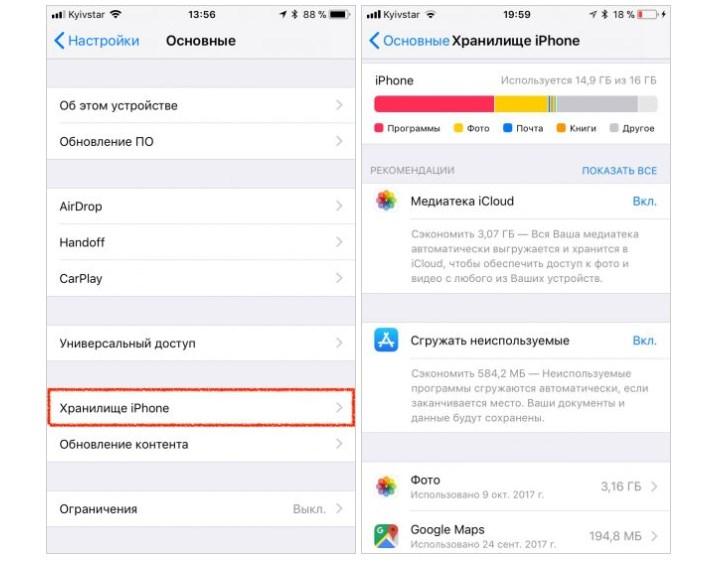 Последнее также является обязательным, учитывая, что проблема началась после установки обновления iOS. Это можно рассматривать среди основных проблем после обновления, которые требуют специального исправления. Если вы выберете сервис, то не забудьте воспользоваться гарантийным обслуживанием, если ваш iPhone все еще покрыт. Для получения более подробной информации о том, как воспользоваться гарантиями, обратитесь к своему оператору связи или в службу поддержки Apple.
Последнее также является обязательным, учитывая, что проблема началась после установки обновления iOS. Это можно рассматривать среди основных проблем после обновления, которые требуют специального исправления. Если вы выберете сервис, то не забудьте воспользоваться гарантийным обслуживанием, если ваш iPhone все еще покрыт. Для получения более подробной информации о том, как воспользоваться гарантиями, обратитесь к своему оператору связи или в службу поддержки Apple.
связаться с нами
Если вам нужна дополнительная помощь по использованию определенных функций и функций смартфона Apple iPhone 8, посетите нашу страницу учебных пособий. Там вы можете найти список с практическими рекомендациями, пошаговые руководства, а также ответы на часто задаваемые вопросы относительно iPhone 8. Если у вас есть другие проблемы или возникли проблемы при использовании телефона, вы можете связаться с нами через эту форму , Обязательно сообщите нам более подробную информацию о проблеме или проблемах, которые могут возникнуть у вас, и мы будем рады помочь вам в дальнейшем.
Оцените статью!
Мне нравитсяНе нравитсяТормозит и зависает клавиатура iPhone. Что делать? — TechAdvice
СоветыАвтор Редакция На чтение 3 мин. Просмотров 472 Опубликовано
Проблема, с которой столкнулись даже владельцы новых смартфонов Apple.
Виртуальная клавиатура iPhone тормозит и виснет. Как это исправить?
Вы не одиноки. Есть временное решение проблемы
Пользователи iPhone время от времени жалуются на проблемы с клавиатурой. Устройство как бы воспринимает сигналы пользователя с задержкой, выдавая набираемый текст с лагом в 2-3 секунды. При этом смартфон правильно записывает все набранные символы, но сам факт зависания раздражает.
При этом смартфон правильно записывает все набранные символы, но сам факт зависания раздражает.
Обычно это может быть связано с загруженностью оперативной памяти смартфона. В этом случае рекомендуется выйти из приложения и запустить его снова. Можно попробовать почистить от кэша приложений накопитель смартфона или перезапустить устройство. В большинстве случаев это помогает.
Но почему зависает клавиатура новейших iPhone 12, iPhone 11 и других свежих моделей?
«Кто-нибудь сталкивался с задержкой клавиатуры iPhone, когда ты пытаешься набрать текст? Особенно в iMessage?»Does anybody else’s keyboard delays when they try to type on their iPhone? Especially in the messages?
— Kia 📸 (@mtfcoo) November 18, 2020
Судя по всему, проблема связана с ошибками в коде iOS 14.
Придется ждать, пока Apple выпустит очередной апдейт, но сейчас можно попытаться временно решить проблему. Есть два способа.
Первый. Выключим и включим iMessage. Заходим в настройки, выбираем раздел «Сообщения», затем находим пункт iMessage и переводим переключатель, выключая функцию передачи сообщений. Затем включаем обратно, ждем пару секунд и проверяем, исчезли ли баги (скриншоты ниже кликабельны).
Второй. Сбрасываем настройки клавиатуры. Для это заходим в настройки смартфона, выбираем пункт «Основные», затем «Сброс» и нажимаем «Сбросить настройки клавиатуры». Вводим пароль, ждем несколько секунд, проверяем. Проблема должна быть решена.
Редактор TechAdvice
Задать вопрос
Задайте свой вопрос по любой теме, связанной с гаджетам и технологиями — отвечу на всё!
iOS 14 тормозит: почему и как исправить?
Ваш iPhone стал работать медленнее после установки iOS 14? Вы не одни. Такое часто случается в первые дни после выхода крупных системных обновлений. В дальнейшем ваше устройство должно начать работать быстрее, но в первое время производительность может стать только хуже. Особенно актуально это для старых моделей.
Такое часто случается в первые дни после выхода крупных системных обновлений. В дальнейшем ваше устройство должно начать работать быстрее, но в первое время производительность может стать только хуже. Особенно актуально это для старых моделей.
Если на вашем устройстве iOS 14 или iPadOS 14 тормозит – не переживайте, мы вам поможем. Ниже мы расскажем о разных причинах и способах решить проблему.
Только установили iOS 14? Наберитесь терпения
Все крупные системные обновления сразу после установки выполняют множество фоновых задач в течение какого-то времени. Из-за этого устройство работает медленнее обычного. Это нормально, так что наберитесь терпения и подождите. Дайте своему устройству завершить все фоновые задачи, чтобы он начал работать нормально.
В идеале нужно подключить свой iPhone или iPad к источнику питания и оставить его на ночь. Если на вашем устройстве много фотографий, видео и документов, то может понадобиться несколько таких ночей. За это время все фоновые задачи должны завершиться, и производительность устройства вернётся в норму.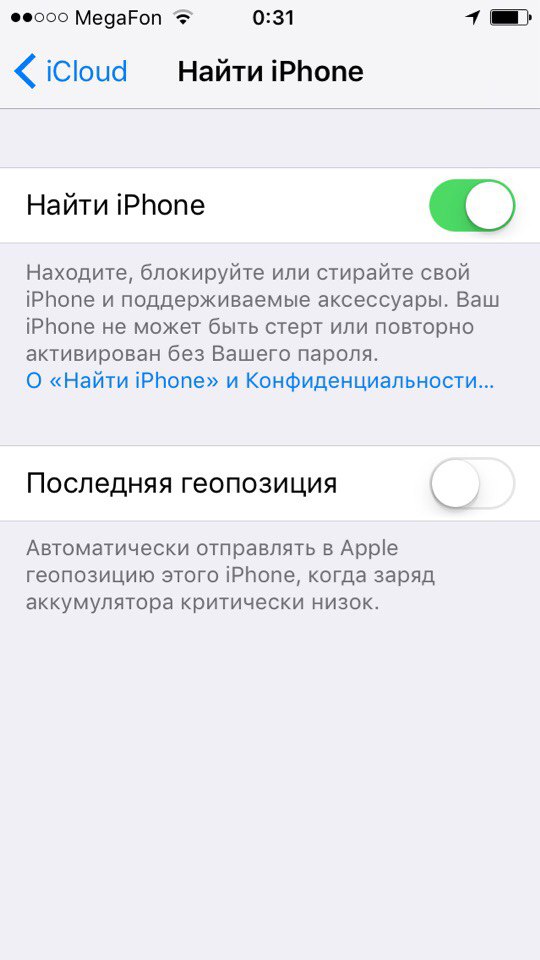
Сразу после установки обновлений может быстрее обычного расходоваться зарядка. Это тоже придёт в норму со временем. Тем не менее, вы можете почитать о том, что делать, если с iOS 14 iPhone стал разряжаться быстрее.
Установите доступное обновление
Хоть вы и установили iOS 14 недавно, всё равно убедитесь, что не вышло следующее обновление для системы. Apple часто исправляет баги и проблемы в незначительных обновлениях.
Чтобы проверить наличие обновления, зайдите в Настройки – Основные – Обновление ПО. Если обновление доступно, установите его.
К примеру, недавно вышла версия iOS 14.0.1, и было это спустя всего несколько дней после выхода iOS 14. Советуем периодически проверять наличие обновлений, ведь они могут содержать различные патчи.
Обновите свои приложения
Если приложения стали работать хуже после обновления до iOS 14, то самое время их обновить. Приложения нужно оптимизировать под новые версии системы, так что они нуждаются в обновлении.
Для этого зайдите в App Store, выберите свой Apple ID в правом верхнем углу экрана, пролистайте вниз и нажмите «Обновить все».
Разработчики не всегда успевают обновить свои приложения к выходу обновлений iOS, так что, возможно, вам придётся подождать.
Отключите фоновое обновление
Функция Обновление контента позволяет приложениям обновляться самостоятельно. Она улучшает работу в режиме мультизадачности, но замедляет систему. Функцию легко отключить, и большинство пользователей даже не заметят разницы в работе приложений.
- Настройки > Основные > Обновление контента > Выкл.
При этом устройство может начать работать быстрее, а зарядка будет расходоваться медленнее.
Включите Уменьшение движения
В системе iOS есть множество визуальных эффектов, которые здорово выглядят, но нагружают систему. Отключив эти эффекты, можно улучшить работу устройства.
- Откройте Настройки > Основные > Универсальный доступ > Уменьшение движения и включите переключатель.

После включения функции вы сразу должны заметить разницу в скорости переключения приложений и т.п.
Тормозит приложение Почта?
У некоторых пользователей после обновления намного медленнее стало работать приложение Почта. Новые письма подолгу не приходят, сообщения загружаются долго и т.п.
Иногда проблему может решить принудительное закрытие приложения. Также может помочь принудительная перезагрузка устройства.
Принудительно перезагрузите iPhone
- iPhone 11, iPhone 11 Pro, iPhone 11 Pro Max, iPhone XS, iPhone XR, iPhone XS Max, iPhone X, iPhone 8, iPhone 8 Plus: нажмите и отпустите кнопку Увеличения громкости, затем кнопку Уменьшения громкости, а после зажмите кнопку Включения.
- iPhone 7 и iPhone 7 Plus: одновременно зажмите кнопку Включения и кнопку Уменьшения громкости.
- iPad Pro (и новее): нажмите и отпустите кнопку Увеличения громкости, затем кнопку Уменьшения громкости, а затем зажмите кнопку Включения.

- iPhone 6s, iPhone 6s Plus, iPhone SE и все iPad с кнопкой Home: Одновременно зажмите кнопку Включения и кнопку Home.
Оцените пост
[всего: 6 рейтинг: 3.7]Смотрите похожее
iOS 14Если Ваш Айфон перестал нормально функционировать, начал зависать, глючить, не отображает загруженные данные, тогда Вам пора отправится в сервисный центр. Только в этом случае Вам, как клиенту, будет предоставлена бесплатная диагностика аппарата, которая даст возможность определить причину неполадок и принять меры по их устранению. Достаточно часто в сервис обращаются клиенты с жалобами подобного характера: Глючит iPhone или зависает http://www.telemama.ru/iphone/gluchitiph.html , завис на iTunes, зависает при загрузке, перезагружается и так дальше. Эти проблемы являются достаточно распространенными и причин, которые могли к этому привести, тоже существует множество. Часто владельцы Айфонов не сразу реагируют на сбои в их работе и затягивают процесс ремонта. А это всегда приводит лишь к прогрессии неисправности. Но еще худшим вариантом стает самостоятельный ремонт. Неквалифицированные специалисты совершают вмешательство в Айфон, причем делают ему еще хуже. После чего к мелким неполадкам присоединяются действительно серьезные проблемы. Итак, наверняка у многих владельцев была такая ситуация, когда завис iPhone, что делать – не знаете. Если подобная ситуация (iPhone завис или глючит) произошла впервые, попробуйте перезагрузить его. Если виной просто небольшой сбой в программном обеспечении, подобная ситуация не должна повториться. Но, если после этого Вы заметили, что iPhone зависает достаточно часто, тогда немедленно отправляйтесь в сервисный центр. То же самое проделайте, когда наблюдаются глюки. Лучше доверьтесь профессионалам! Не стоит рисковать и совершать ремонт самостоятельно. Ведь помните, восстановление в сервисе в любом случае будет дешевле, нежели покупка нового аппарата. Появление таких признаков, как: iPhone завис на яблоке, глючит, зависает — свидетельствует о том, что он страдает от какой-либо неисправности. Может быть все, что угодно: последствия прошивки или перепрошивки, также возможен вариант банальной неисправности деталей. Не смотря на то, что рассматривается высокотехнологическое устройство, иногда при работе нескольких приложений одновременно, особенно в последней версии, которая позволяет пользоваться этим, не выходя из загрузки, происходит полный сбой. Аппарат зависает и для того, чтобы возобновить нормальную работу, необходимо перезагрузить его. Тут встает вопрос: как перезагрузить зависший iPhone? Для начала попытайтесь просто покинуть, то есть, выйти из данного приложения. Для этого попробуйте воспользоваться простейшим форсированным выходом. Зажмите кнопку Home, которая находится на лицевой стороне коммуникатора в течение шести секунд. После такой процедуры приложение, по идеи, должно закрыться, а вместо него появится привычный рабочий стол. Также часто слышим: зависает iPhone 3g, зависает iPhone 2g или iPhone 4 завис. И никакая перезагрузка тут не помогает… Тогда самое время заменить глючащие файлы их копиями. Все это можно сделать с помощью повторного их скачивания через iTunes. Напоминаем, что при платном скачивании при повторе попытки оплата не совершается. Поэтому Вы можете легко проверить все файлы и скачать те, что глючат. После обязательно синхронизируйте Айфон c iTunes. Но иногда могут случиться и такие варианты, как iTunes не видит мобильник. Также достаточной причиной для того, что Айфона3g глючит или iPhone 3gs зависает, может стать простая и банальная причина – падение. При этом могут произойти как механические внешние повреждения, так и внутренние. В результате может понадобиться замена корпуса или другие более сложные процедуры. Сказать наверняка, почему виснет Айфон или, если говорить конкретнее, почему завис iPhone 3g или iPhone 2g завис, могут только специалисты. С помощью специального оборудования они проведут диагностику, смогут определить, что стало причиной появления неисправности, и помогут ее устранить. Помимо таких проблем, они смогут продиагностировать появление в дальнейшем других поломок и профилактическими процедурами предотвратить это, например, почистить глючащие файлы. Специалисты настоятельно просят владельцев не производить самостоятельно ремонт iPhone http://www. У него Вы сможете получить всю необходимую информацию, включая ответы на вопрос — завис Айфон, что делать? Он проконсультирует Вас, как правильно обращаться с данным видом техники, чтобы он работал долго и надежно. Тут Вы также сможете приобрести и установить все необходимые приложения, произвести прошивку (перепрошивку), профилактику и ремонт Айфона. В общем, все проблемы с Айфоном Вам помогут решить быстро и качественно! Айфон завис? Профессионалы разберутся почему, и исправят это! Предлагаю в качестве подарка скачать бесплатную книгу: причины зависаний на ПК, восстановление данных, компьютерная сеть через электропроводку и много других интересных фишек. Понравилась полезная статья? Подпишитесь на RSS и получайте больше нужной информации!
|
Возникли проблемы с iPhone? Вот как исправить самому
Обычно медленную работу можно исправить несколькими нажатиями.
Анджела Ланг / CNET Когда ваш iPhone не работает так, как должен, это разочаровывает.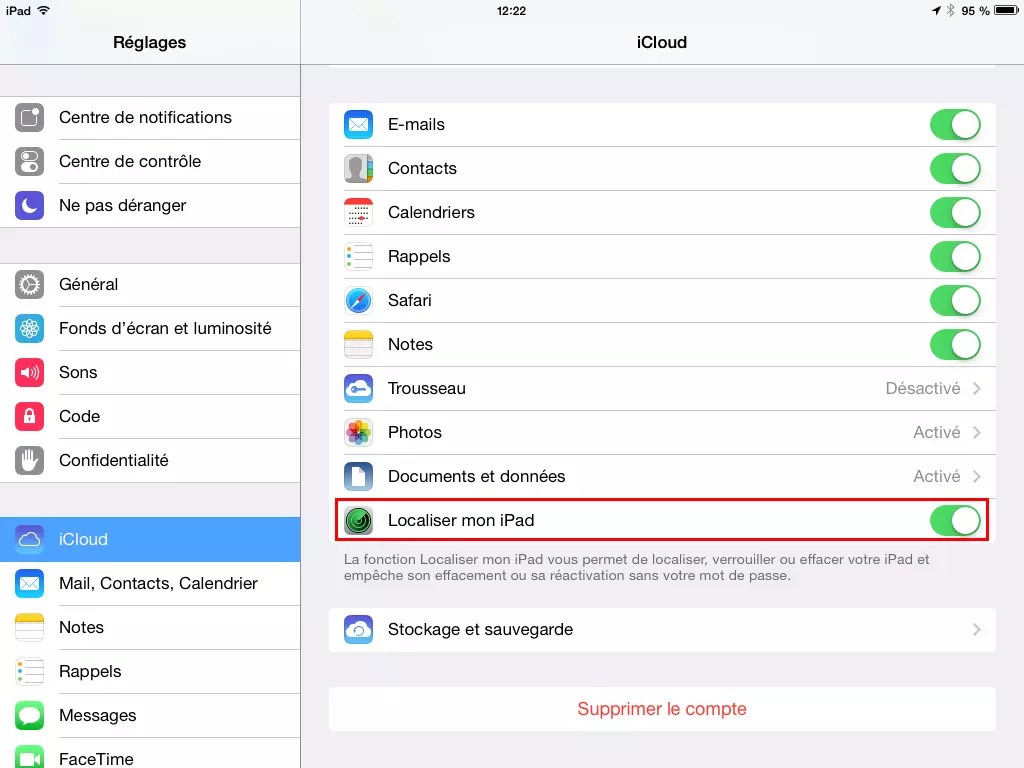 Независимо от того, продолжает ли приложение вылетать в тот момент, когда вы его открываете, или ваш телефон продолжает зависать, когда вы возвращаетесь на домашний экран или пытаетесь отправить текст, ваш iPhone не работает, когда вам это нужно, и это не нормально.
Независимо от того, продолжает ли приложение вылетать в тот момент, когда вы его открываете, или ваш телефон продолжает зависать, когда вы возвращаетесь на домашний экран или пытаетесь отправить текст, ваш iPhone не работает, когда вам это нужно, и это не нормально.
Не волнуйтесь. Мы покажем вам, где искать и какие шаги предпринять при устранении распространенных проблем, таких как общая неисправность, время автономной работы, место для хранения и многое другое.
Как справиться с низким временем автономной работы
Что касается проблем с аккумулятором, начните с определения того, какие приложения или службы регистрируют наибольшее использование.Вы можете просмотреть диаграмму использования батареи, открыв Настройки > Батарея . Прокрутите вниз до диаграммы, которая показывает использование батареи по часам, со списком приложений и сервисов, а также количеством использованной батареи под ним.
Все Apple
Информационный бюллетень CNET Apple Report содержит новости, обзоры и советы по iPhone, iPad, Mac и программному обеспечению.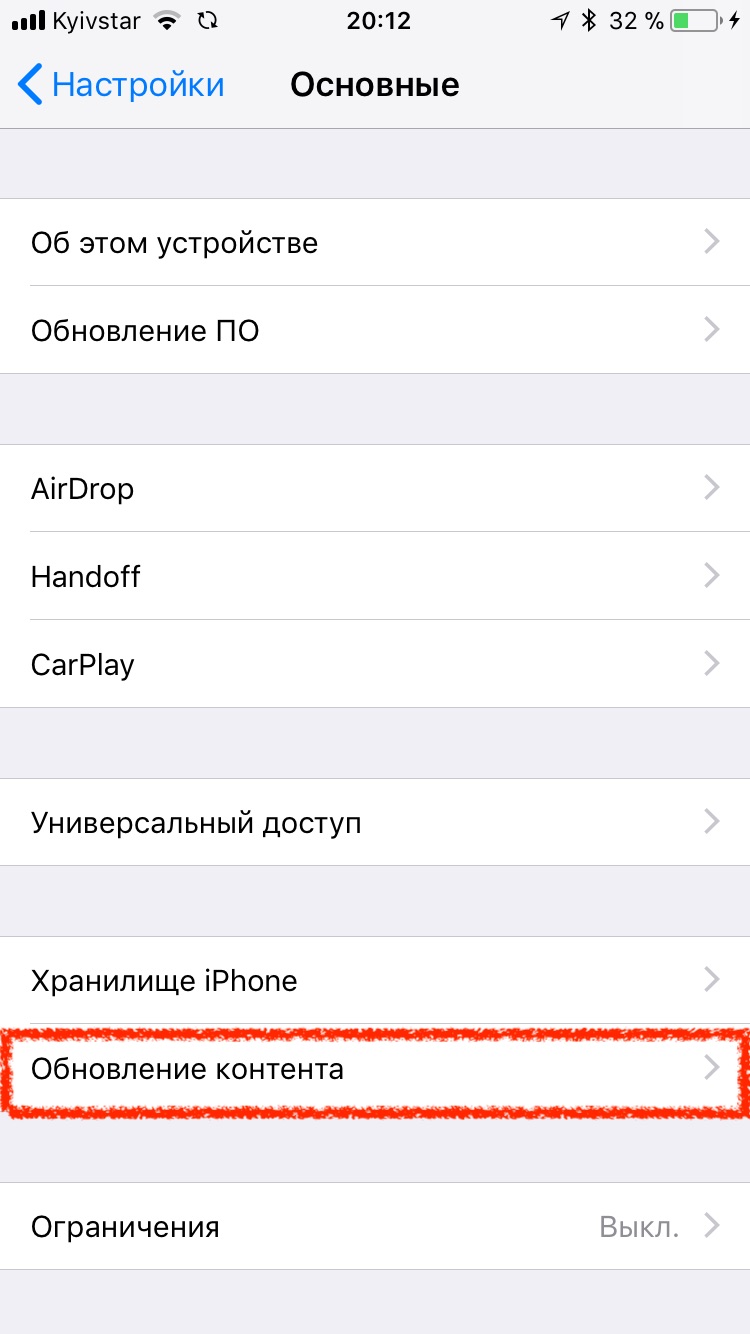
Ищите мошенническое приложение, работающее в фоновом режиме — вы увидите «фоновую активность» под названием приложения — или использование приложения выше, чем вы думаете.
Я не возражаю, если приложение, такое как Outlook, имеет высокую фоновую активность, поскольку оно обновляет мой почтовый ящик, но если было приложение — скажем, Facebook — которое обновляется в фоновом режиме, а вы этого не хотите, вот что делать. В приложении Settings перейдите к General > Background App Refresh и отключите возможность приложения обновлять себя, когда вы его не используете. На самом деле рекомендуется просмотреть этот список и отключить любое приложение, которое вам не нужно обновлять в фоновом режиме, даже если оно в настоящее время не вызывает проблем с аккумулятором.
Кроме того, проверьте состояние аккумулятора телефона на странице настроек аккумулятора ( Настройки > Аккумулятор > Состояние аккумулятора ), чтобы узнать, нуждается ли аккумулятор в замене.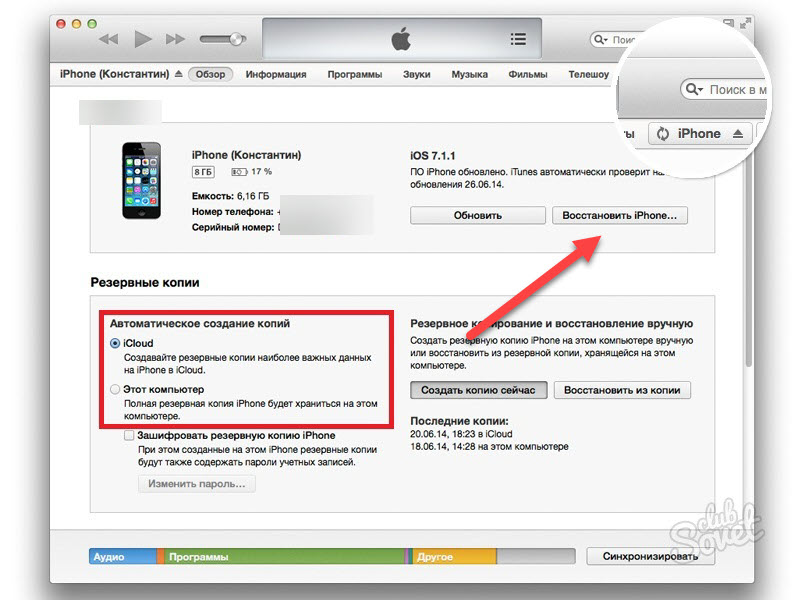
Используйте встроенный инструмент Apple, чтобы освободить место.
Джейсон Чиприани / CNETМало места для хранения?
Apple встроила в iOS инструмент управления хранилищем, который не только показывает, что занимает место, но и рекомендует действия, которые можно предпринять для решения проблемы.Перейдите в Настройки > Общие > iPhone Storage и подождите несколько секунд, пока загрузится информация.
Просмотрите список рекомендаций, чтобы узнать, какие шаги предлагает вам Apple. Затем просмотрите список приложений, чтобы увидеть, какие из них используют больше всего хранилища. Коснитесь приложения, чтобы просмотреть дополнительную информацию, включая параметры удаления данных, связанных с приложением. Например, приложение «Музыка» позволит вам удалять альбомы, которые вы скачали на свое устройство, для автономного доступа.
Обновления программного обеспечения легко игнорировать.
Оскар Гутьеррес / CNETУстранение сбоев и ошибок с помощью этого простого шага
При случайных проблемах и сбоях — например, iPhone, который не остается подключенным к Wi-Fi, зависает или просто работает очень медленно — принудительно перезапустите его. Это может показаться очевидным или скучным, но это тот же подход, что и перезагрузка компьютера, который не работает, и часто он излечивает все, что беспокоит ваш iPhone.
Иногда требуется всего лишь быстрый перезапуск.
Оскар Гутьеррес / CNETПроцесс принудительного перезапуска зависит от того, какая у вас модель iPhone:
- Для iPhone с кнопкой «Домой» необходимо нажать и удерживать кнопку «Домой» вместе с кнопкой блокировки / пробуждения в течение примерно 10 секунд или пока вы см.
 логотип Apple.
логотип Apple.
- Для моделей iPhone с Face ID необходимо нажимать следующие кнопки в следующем порядке: нажмите и отпустите кнопку увеличения громкости, нажмите и отпустите кнопку уменьшения громкости, а затем нажмите и удерживайте боковую кнопку примерно 10 секунд, после чего вы должны увидеть логотип Apple.
Какой бы метод вы ни использовали, важно не отпускать кнопки, пока на экране телефона не появится логотип Apple.
Как только ваш телефон оживает, разблокируйте его с помощью пароля, и мы надеемся, что у него не будет проблем с производительностью.
Сейчас играет: Смотри: Советы и хитрости, чтобы ваш iPhone работал на вас…
1:48
Более распространенные проблемы и быстрые исправления
Конечно, вы можете предпринять и другие шаги, чтобы вернуть iPhone в рабочее состояние. Ключом может быть что-нибудь простое, например обновление программного обеспечения. Вот еще несколько шагов, которые вы можете предпринять:
Ключом может быть что-нибудь простое, например обновление программного обеспечения. Вот еще несколько шагов, которые вы можете предпринять:
- Проверьте и установите все ожидающие обновления программного обеспечения в Настройки > Общие > Обновление программного обеспечения .
- Если ничего не помогает, загрузите приложение Apple Support и начните сеанс чата. Представитель может провести вас через дополнительные шаги по устранению неполадок и получить доступ к журналам устройства (с вашего разрешения) для диагностики любых более серьезных проблем.
Как только ваш iPhone заработает должным образом, уделите время изучению наших любимых функций, доступных прямо сейчас в iOS 14. Еще не обновились? Вы можете установить его прямо сейчас, но сначала подготовьте свой телефон к обновлению.
Как исправить iPhone X, который продолжает давать сбой и зависает после обновления [Руководство по устранению неполадок]
Обновления программного обеспечения не всегда приносят хорошие результаты.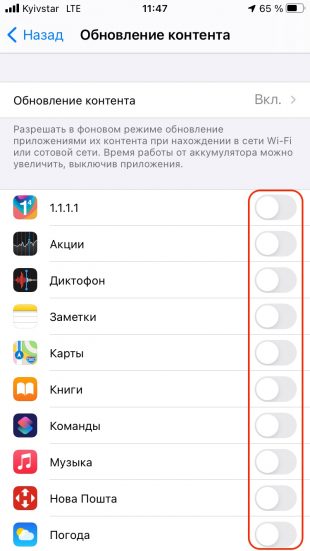 Фактически, многие люди поднимают различные типы проблем после установки нового обновления программного обеспечения на своих устройствах. Среди наиболее распространенных проблем после обновления появляются сбои системы и зависание экрана. Эти проблемы могут возникать даже на новых устройствах, таких как iPhone X. Если вы случайно попали на эту страницу, когда ищете помощь в решении той же проблемы, то этот пост для вас. Читайте дальше, чтобы узнать, какие варианты вы можете попробовать, чтобы исправить ваш iPhone X, который продолжает давать сбой и зависает после установки нового обновления программного обеспечения.Начните всякий раз, когда вы готовы устранить неполадки и исправить свой iPhone X.
Фактически, многие люди поднимают различные типы проблем после установки нового обновления программного обеспечения на своих устройствах. Среди наиболее распространенных проблем после обновления появляются сбои системы и зависание экрана. Эти проблемы могут возникать даже на новых устройствах, таких как iPhone X. Если вы случайно попали на эту страницу, когда ищете помощь в решении той же проблемы, то этот пост для вас. Читайте дальше, чтобы узнать, какие варианты вы можете попробовать, чтобы исправить ваш iPhone X, который продолжает давать сбой и зависает после установки нового обновления программного обеспечения.Начните всякий раз, когда вы готовы устранить неполадки и исправить свой iPhone X.
Прежде чем мы продолжим, если у вас есть другие проблемы с вашим iPhone, посетите нашу страницу устранения неполадок iPhone X, поскольку мы уже рассмотрели некоторые из наиболее часто сообщаемых проблем с Устройство. Просмотрите страницу, чтобы найти проблемы, похожие на вашу. Если после этого вам по-прежнему нужна наша помощь, заполните нашу анкету по проблемам Android, чтобы связаться с нами.
Первое решение: принудительно перезагрузите iPhone X.
Первое рекомендуемое решение для сбоев системы и зависания дисплея — принудительный перезапуск.Это имитация процесса извлечения аккумулятора для устройств с несъемными внутренними аккумуляторами, таких как iPhone X. Он выполняет ту же работу, что и программный сброс, не затрагивая данные, сохраненные во внутренней памяти телефона. Вот как выполняется принудительный перезапуск на вашем iPhone X:
- Нажмите и быстро отпустите кнопку увеличения громкости.
- Нажмите и быстро отпустите кнопку уменьшения громкости .
- Нажмите и удерживайте боковую кнопку / кнопку питания , пока не появится логотип Apple.
Подождите, пока телефон загрузится, и посмотрите, решит ли это проблему. Если ваш iPhone по-прежнему выходит из строя или зависает, попробуйте следующее подходящее решение.
Второе решение: принудительно закрыть фоновые приложения.
Поддержание работы ваших приложений в фоновом режиме может дать преимущество, когда дело доходит до многозадачности между приложениями, но не всегда, когда эти приложения находятся в хорошем состоянии. При внедрении нового программного обеспечения существует вероятность того, что любое из этих фоновых приложений выйдет из строя или зависнет.Если это произойдет, это также может повлиять на вашу систему iPhone. Дело в том, что ваш iPhone — это система, а это значит, что он состоит из взаимосвязанных приложений. Если что-то пойдет не так с любым из этих приложений, велика вероятность, что основная система также станет нестабильной. Чтобы убедиться, что это не причина, по которой у вас возникают проблемы, попробуйте принудительно закрыть фоновые приложения, выполнив следующие действия:
- На главном экране проведите снизу вверх и остановитесь.
- Крепко коснитесь и удерживайте приложение, затем коснитесь значка минус (-) в верхнем левом углу окна предварительного просмотра приложения.

- Кроме того, вы также можете провести пальцем вверх, чтобы закрыть приложение, как только увидите значок минус (-).
Перезагрузите iPhone X после закрытия всех фоновых приложений.
Третье решение: удалите мошеннические приложения.
Некоторые сторонние приложения, особенно те, которые не обновлены, скорее всего, перестанут работать после того, как на телефоне будет установлена новая версия программного обеспечения. Причина, по которой это происходит, заключается в том, что приложение больше не может быть совместимо с последней версией iOS, установленной на вашем телефоне, и поэтому его также необходимо обновить.В противном случае вам нужно будет удалить неустойчивое приложение, а затем загрузить и установить последнюю версию этого приложения. Вот как удалить вредоносные приложения на iPhone X:
- Нажмите и удерживайте любой значок на главном экране.
- Когда значки начнут покачиваться, коснитесь X в углу подозрительного приложения.

- Нажмите «Удалить» для подтверждения.
Перезагрузите iPhone, когда закончите удалять вредоносные приложения, и посмотрите, решит ли это вашу проблему. Если нет, попробуйте выполнить сброс системы.
Четвертое решение: сбросьте все настройки на вашем iPhone X.
Настройки вашего iPhone могут быть отменены новыми настройками, запрограммированными в новом обновлении программного обеспечения. Это может происходить автоматически или без вашего уведомления. Лучший способ решить проблему в этом случае — сбросить все настройки на вашем устройстве. Таким образом, все будет восстановлено до значений по умолчанию, поэтому все, что вам нужно сделать дальше, это внести необходимые изменения или перенастроить параметры. Если вы хотите испытать удачу в этом методе, выполните следующие действия:
- Нажмите Настройки .
- Метчик Общий .
- Прокрутите и коснитесь Сброс .
- Выберите опцию Сбросить все настройки.

- Введите пароль устройства, если будет предложено.
- Затем подтвердите сброс настроек.
Никакие данные не будут затронуты в процессе, поэтому ожидайте, что ваши сохраненные данные и личная информация останутся нетронутыми впоследствии.
Пятое решение: выполните восстановление режима DFU на вашем iPhone X.
Последнее средство, которое вы можете попробовать, если проблема не исчезнет после выполнения всех предыдущих обходных решений, — это восстановление режима DFU.Восстановление в режиме DFU — это наиболее глубокий тип восстановления системы, который вы можете выполнить на своем iPhone. Он позволяет вашему устройству связываться с iTunes на компьютере без активации его загрузчика или операционной системы. Не забудьте заранее сделать резервную копию всех важных данных, так как все они будут удалены в процессе. Затем выполните следующие действия, чтобы выполнить восстановление режима DFU на вашем iPhone X:
- Закройте все запущенные программы на вашем компьютере.

- Подключите iPhone к компьютеру с помощью USB-разъема, поставляемого Apple, или кабеля Lightning.
- Когда телефон подключен, нажмите и удерживайте боковую кнопку / питания и удерживайте ее около 3 секунд.
- Удерживайте нажатой боковую кнопку / питания , затем нажмите и удерживайте кнопку уменьшения громкости примерно 10 секунд. Если появляется логотип Apple, это означает, что вы слишком долго удерживали кнопки и вам придется начинать все сначала.
- Если вы не видите логотипа, отпустите боковую кнопку / питания , но удерживайте кнопку уменьшения громкости еще 5 секунд.
- Если после этого экран остается черным, это означает, что вы успешно вошли в режим DFU. На этом этапе на вашем компьютере появится предупреждающее сообщение о том, что iTunes обнаружила ваш iPhone . Если вы видите это сообщение, следуйте инструкциям на экране, чтобы завершить процесс восстановления в режиме DFU.
- Если вы видите экран Plug to iTunes , это означает, что вы не вошли в режим DFU и вам придется начать все сначала.

Вход в режим DFU требует времени, поэтому необходимо терпение.Если вам не удалось войти в режим DFU с первой попытки, не забудьте повторить попытку, пока не войдете.
Другие варианты
Сообщите о проблеме своему оператору связи или в службу поддержки Apple, чтобы они оценили и, при необходимости, отметьте это среди других проблем после обновления, которые будут включены в их следующее исправление. Обновление могло содержать более сложные ошибки, которые каким-то образом дестабилизировали системные функции вашего iPhone X. Подобные ошибки обычно устраняются с помощью исправления, которое будет встроено в следующее обновление или версию iOS.
Или вы можете просто отнести свой iPhone к ближайшему к вам бару Genius и поручить технику Apple проверить и / или отремонтировать ваше устройство на месте.
Свяжитесь с нами
Если вам нужна дополнительная помощь по использованию определенных функций и возможностей нового смартфона Apple iPhone X, посетите нашу страницу с учебными материалами.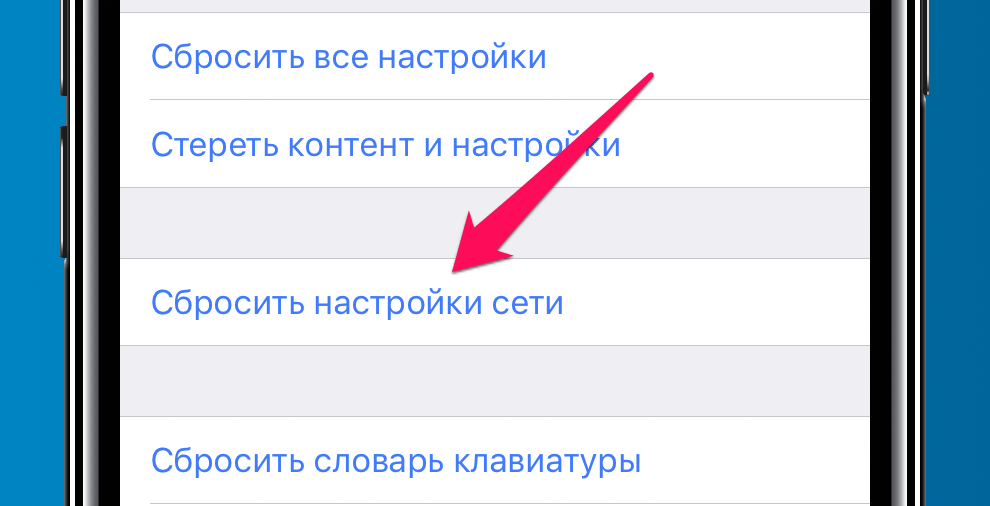 Там вы можете найти список инструкций, пошаговые руководства, а также ответы на часто задаваемые вопросы по iPhone 8. Если у вас есть другие проблемы или возникли проблемы при использовании телефона, вы можете связаться с нами через эту форму. .Просто не забудьте сообщить нам более подробную информацию о проблеме или проблемах с устройством, которые могут у вас возникнуть, и мы будем более чем рады помочь вам в дальнейшем.
Там вы можете найти список инструкций, пошаговые руководства, а также ответы на часто задаваемые вопросы по iPhone 8. Если у вас есть другие проблемы или возникли проблемы при использовании телефона, вы можете связаться с нами через эту форму. .Просто не забудьте сообщить нам более подробную информацию о проблеме или проблемах с устройством, которые могут у вас возникнуть, и мы будем более чем рады помочь вам в дальнейшем.
Сообщения, которые вы также можете посмотреть:
Fix iPhone Screen продолжает зависать после обновления до iOS 11
Этот пост был добавлен участником сообщества. Мнения, выраженные здесь, принадлежат автору.
Обновление вашего iPhone — важный способ поддерживать его работоспособность, и оно позволяет вам получить доступ ко всем последним функциям, которые доступны в мобильной операционной системе Apple, таким как новые смайлы или исправление сбоя в вашем подключении.Когда ваше обновление идет правильно, это означает обнаружение новейших трюков и игрушек на вашем телефоне.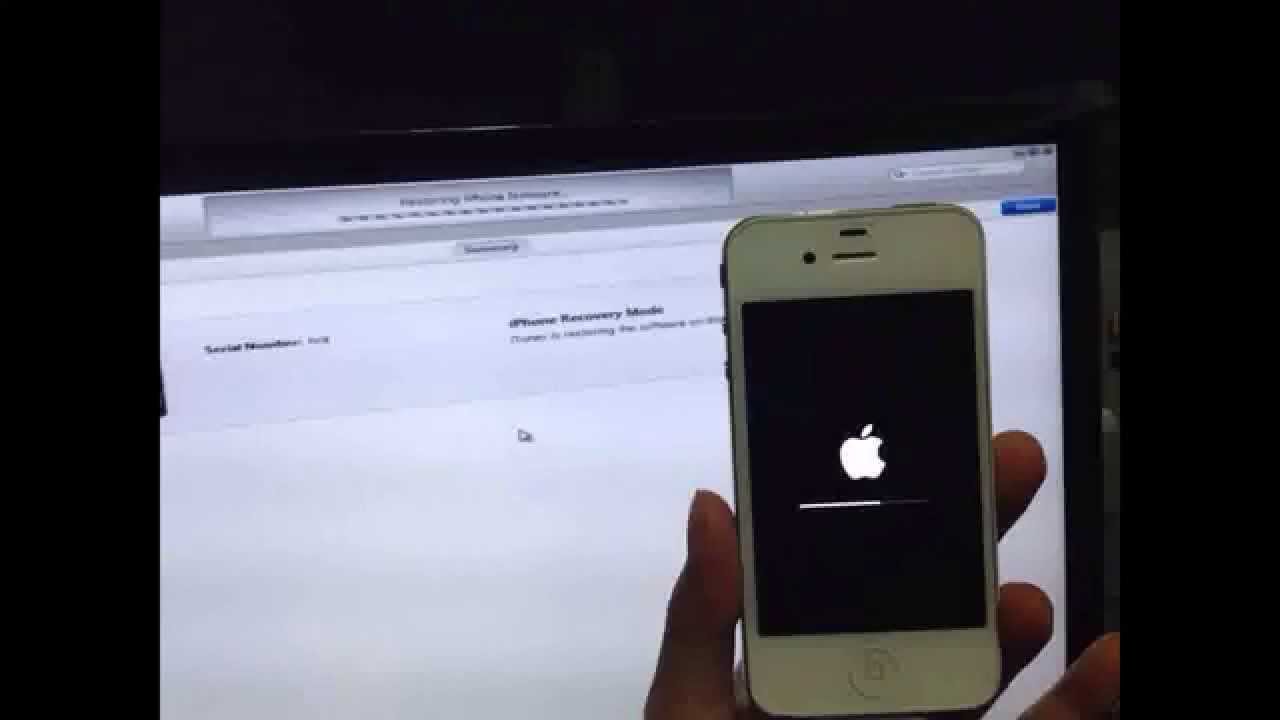 Когда что-то идет не так, например, когда ваш экран зависает после обновления до iOS 11, это может показаться плохим, но вот несколько вещей, которые вы можете сделать, чтобы исправить это.
Когда что-то идет не так, например, когда ваш экран зависает после обновления до iOS 11, это может показаться плохим, но вот несколько вещей, которые вы можете сделать, чтобы исправить это.
Что делать, если ваш iPhone завис
- Убедитесь, что экран телефона чистый. При необходимости попробуйте протереть его слегка влажной тканью без ворса. Затем попробуйте еще раз.
- Попробуйте снять защитную пленку с экрана, чтобы увидеть, имеет ли это значение.
- Отключите устройство, если оно подключено.
- Перезагрузите устройство
- В крайнем случае, вернитесь к iOS 10.3.2. Вы не ослышались. Переход на более раннюю версию все еще возможен, поскольку iOS 11 все еще находится в стадии бета-тестирования. У сотрудников Cydia Geeks есть хорошая статья о том, как это сделать.
Если вам необходимо перезагрузить устройство, лучше всего выполнить полную перезагрузку телефона и снова загрузить программное обеспечение. Это можно сделать, одновременно удерживая кнопку «Домой» и кнопку питания, а затем отпустив кнопку питания, удерживая кнопку «Домой» еще пять секунд.
Если вы это сделаете, убедитесь, что вы создали последнюю резервную копию, прежде чем начать, иначе вы можете потерять свои данные! Ваш телефон проведет вас через этапы сброса настроек телефона, а затем позволит вам снова попытаться загрузить обновление программного обеспечения.
Подписаться
iPhone все еще зависает после обновления?
Возможно, проблема в настройках телефона, из-за которой экран зависает. Восстановление резервной копии со старого устройства может быть результатом восстановления старых данных.Если вы сбросите настройки на своем iPhone, это может решить эту проблему.
Выберите «Настройки», «Общие», «Сброс», а затем «Сбросить все настройки».
Подписаться
Это приведет к сбросу настроек телефона к заводским настройкам. Он не удаляет данные, такие как фотографии, приложения или контакты, но он сбрасывает ваши общие настройки в Уведомлениях, Общие, Звуки, Touch ID, Яркость и несколько других функций, которые можно легко изменить обратно.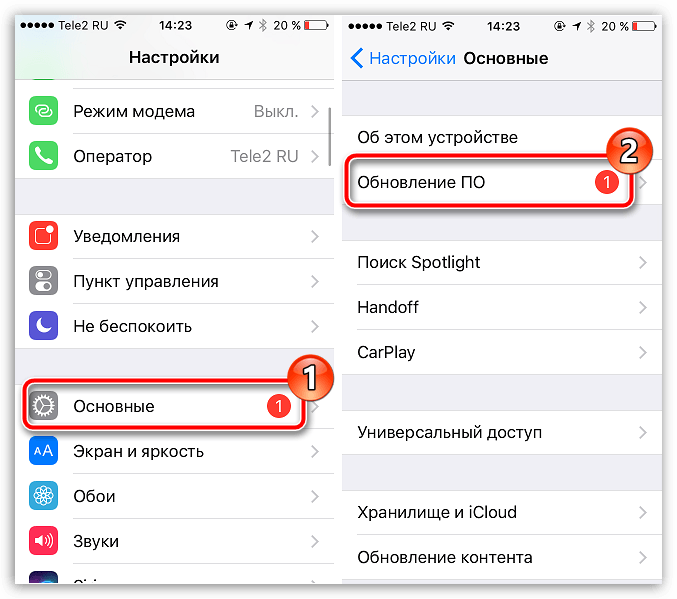 Это должно решить проблему в будущем.
Это должно решить проблему в будущем.
Мнения, выраженные в этом сообщении, принадлежат автору. Хотите опубликовать в патче? Зарегистрируйте учетную запись пользователя.
Fix iPhone Screen продолжает зависать после обновления до iOS 11Правила ответа:
- Будьте уважительны. Это место для дружеских дискуссий на местном уровне. Запрещается использовать расистские, дискриминационные, вульгарные или угрожающие выражения.
- Будьте прозрачными. Используйте свое настоящее имя и подтверждайте свои претензии.
- Сохраняйте актуальность и локальность. Убедитесь, что ваши ответы соответствуют теме.
- Ознакомьтесь с Правилами сообщества по исправлению.
Ответить на эту статью Ответить
Мой iPhone замерз! Что делать, если ваш iPhone завис.
Ваш iPhone завис, и вы не знаете, что делать. Вы нажимаете кнопку «Домой», кнопку питания и проводите пальцем по экрану, но ничего не происходит. Эта статья не только о том, как разморозить ваш iPhone один раз: она о том, как определить , что привело к зависанию вашего iPhone, в первую очередь и , как предотвратить повторное замораживание вашего iPhone в будущем.
Эта статья не только о том, как разморозить ваш iPhone один раз: она о том, как определить , что привело к зависанию вашего iPhone, в первую очередь и , как предотвратить повторное замораживание вашего iPhone в будущем.
Как технический специалист Apple, я могу с уверенностью сказать, что все остальные статьи, которые я видел,
неверны.В других статьях, которые я видел, в том числе в собственной статье поддержки Apple, объясняется, что одно исправление объясняет единственную причину , из-за которой iPhone зависает, но есть многих вещей, которые могут вызвать зависание iPhone. В других статьях не говорится о том, как исправить проблему , а — это проблема, которая не исчезает сама по себе.
Почему мой iPhone завис?
Ваш iPhone завис из-за программной или аппаратной проблемы, но в большинстве случаев серьезная программная проблема является причиной зависания iPhone. Однако, если ваш iPhone все еще звонит, но экран черный, вы найдете решение в моей статье под названием Мой экран iPhone черный! Если замерзло, читайте дальше.
Однако, если ваш iPhone все еще звонит, но экран черный, вы найдете решение в моей статье под названием Мой экран iPhone черный! Если замерзло, читайте дальше.
1. Разморозьте iPhone
Обычно вы можете разморозить iPhone, выполнив полную перезагрузку, и это все остальные статьи. Аппаратный сброс — это пластырь, а не решение. Когда iPhone зависает из-за более серьезной проблемы, например проблемы с оборудованием, аппаратный сброс может вообще не работать.При этом, если мы собираемся исправить ваш зависший iPhone, в первую очередь мы сделаем полный сброс.
Как выполнить полный сброс на вашем iPhone
Удерживайте одновременно кнопку «Домой» (круглая кнопка под дисплеем) и кнопку «Режим сна / Пробуждение» (кнопка питания) не менее 10 секунд. Если у вас iPhone 7 или 7 Plus, вам потребуется выполнить полную перезагрузку iPhone, нажав и удерживая кнопку питания и кнопку уменьшения громкости вместе. Вы можете отпустить обе кнопки после того, как на экране появится логотип Apple.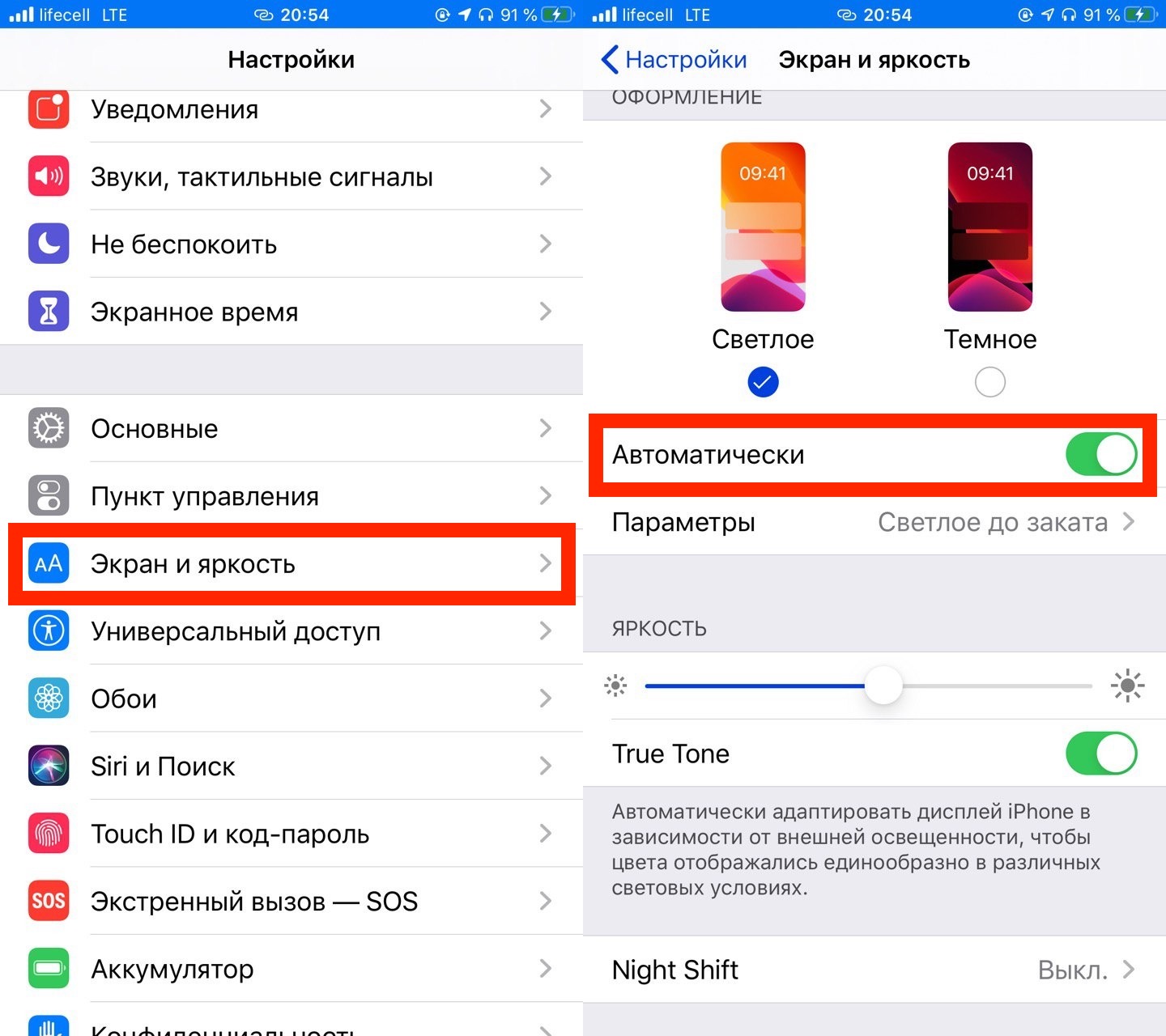
Вы сможете использовать свой iPhone после его включения, но Я настоятельно рекомендую вам продолжить чтение, чтобы выяснить, почему ваш iPhone вообще завис, чтобы это больше не повторилось. Если аппаратный сброс не работает или ваш iPhone сразу же зависает после перезагрузки, перейдите к шагу 4.
iPhone обычно не переходит из идеального рабочего состояния в полностью зависшее. Если ваш iPhone работает медленно, нагревается или его аккумулятор очень быстро разряжается, другие мои статьи могут помочь вам решить эти проблемы, которые, в свою очередь, могут решить эту.
2. Резервное копирование вашего iPhone
Если ваш iPhone перезагрузился на последнем шаге, я настоятельно рекомендую вам воспользоваться этой возможностью для резервного копирования вашего iPhone. Когда iPhone зависает, это не просто «лежачий полицейский» — это серьезная проблема программного или аппаратного обеспечения. Всегда полезно иметь резервную копию, особенно если вы не уверены, зависнет ли ваш iPhone снова через час или день.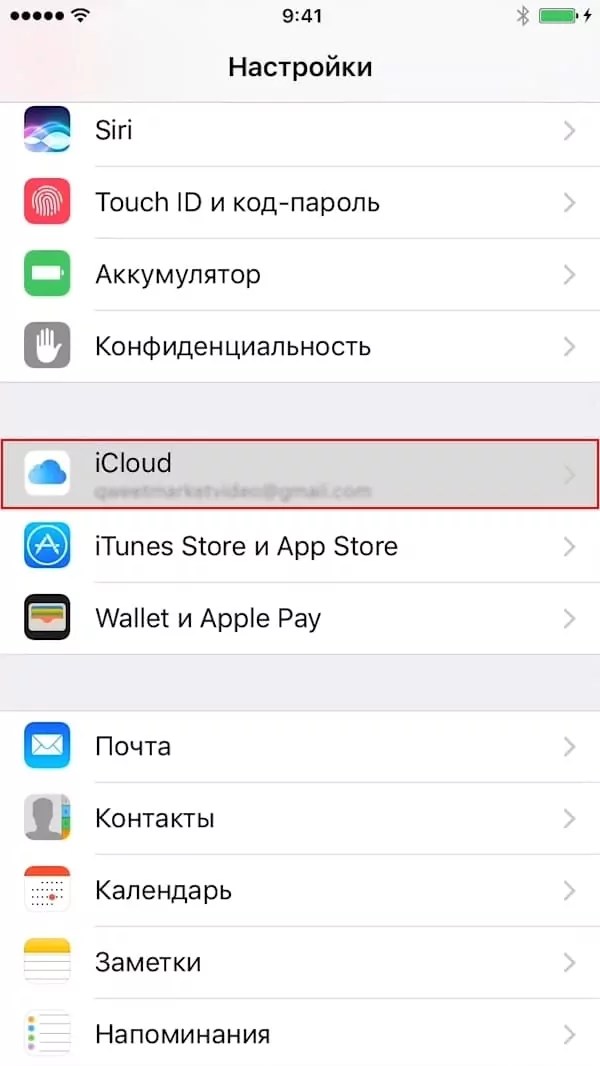
Вы можете найти дополнительную информацию о том, как сделать резервную копию вашего iPhone, на нашем канале YouTube или прочитать мою статью, в которой объясняется, как исправить резервную копию iCloud, чтобы у вас никогда больше не закончилось пространство для хранения iCloud.
3. Попытайтесь определить, какое приложение вызвало проблему.
Что-то пошло не так с приложением или сервисом, чтобы ваш iPhone завис. Сервис — это программа, которая работает в фоновом режиме вашего iPhone для обеспечения бесперебойной работы. Например, CoreTime — это служба, которая отслеживает дату и время на вашем iPhone. Вот несколько вопросов, которые помогут вам устранить неполадки:
- Вы использовали приложение, когда ваш iPhone завис?
- Ваш iPhone зависает каждый раз, когда вы используете это приложение?
- Вы недавно устанавливали новое приложение?
- Вы меняли настройки на своем iPhone?
Решение очевидно, если ваш iPhone начал зависать после загрузки нового приложения из App Store: удалите это приложение.
Что делать, если ваш iPhone зависает каждый раз, когда вы открываете приложение «Почта», Safari или другое встроенное приложение, которое нельзя удалить?
Если это так, перейдите в «Настройки » -> « Это приложение» и посмотрите, не обнаружите ли вы какие-либо проблемы с его настройкой. Например, если из-за Mail ваш iPhone зависает, убедитесь, что ваши имена пользователей и пароли введены правильно для ваших учетных записей Mail. Если Safari зависает, перейдите в «Настройки » -> «Safari » и выберите « Очистить всю историю и данные веб-сайтов». Для решения этой проблемы обычно требуется детективная работа.
Проверка диагностики и использования
В большинстве случаев не так очевидно , почему ваш iPhone зависает. Перейдите в Настройки -> Конфиденциальность -> Аналитика -> Аналитические данные , и вы увидите список приложений и сервисов, некоторые из которых вы узнаете, а некоторые нет.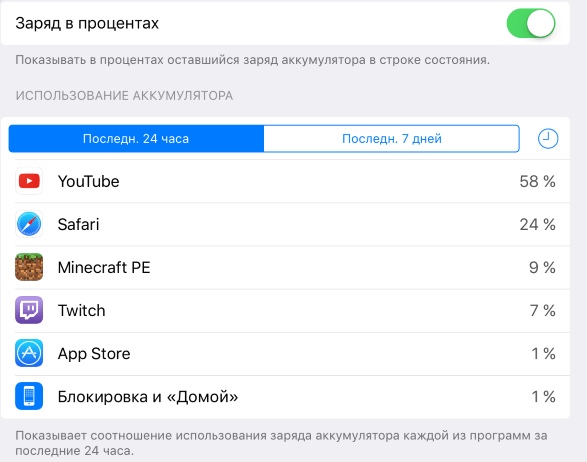
Тот факт, что здесь что-то указано, не обязательно означает, что с этим приложением или сервисом возникла проблема.Однако, если вы видите что-то в списке снова и снова, особенно если вы видите какие-либо приложения, перечисленные рядом с LatestCrash , возможно, проблема с этим приложением или службой, из-за которой ваш iPhone зависает.
Сброс всех настроек
Сброс всех настроек может помочь, если вы все еще не уверены, какое приложение вызывает зависание вашего iPhone. Сброс всех настроек сбрасывает настройки iPhone до заводских значений по умолчанию, но не удаляет данные.
Вам нужно будет повторно ввести пароль Wi-Fi и снова настроить приложение «Настройки», но «Сброс всех настроек» может помочь исправить зависший iPhone, и это намного проще, чем стирать и восстанавливать данные iPhone из резервной копии.Чтобы восстановить заводские настройки iPhone по умолчанию, перейдите в «Настройки » -> «Основные» -> «Сброс» -> «Сбросить все настройки» .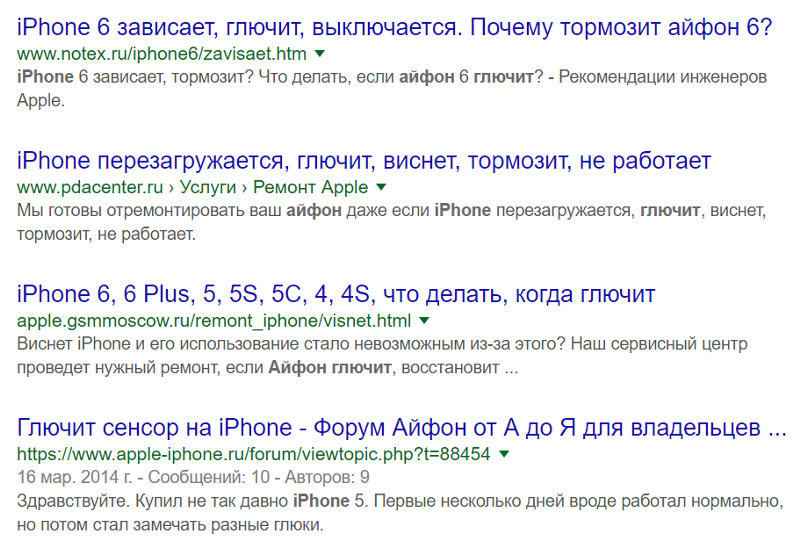
4. Более строгие меры: исправить проблему замороженного iPhone навсегда
Если аппаратный сброс не сработал или если вы попробовали все исправления программного обеспечения, которые я описал выше, а ваш iPhone все еще завис, нам необходимо Решите проблему замороженного iPhone с помощью The Big Hammer , и это означает, что нам нужно DFU восстановить ваш iPhone.
Подключите iPhone к компьютеру и откройте iTunes.Если iTunes не распознает ваш iPhone, попробуйте выполнить полный сброс, когда iPhone подключен к компьютеру. Этот вариант является последним средством, потому что восстановление вашего iPhone приводит к удалению всех ваших данных с вашего iPhone. Если у вас есть резервная копия в iCloud или iTunes, вы сможете восстановить свои данные после перезагрузки iPhone. Если вы этого не сделаете, возможно, вы уже ничего не сможете сделать, чтобы сохранить свои данные.
5. Устраните аппаратную проблему
Если ваш iPhone не отображается в iTunes или процесс восстановления постоянно не выполняется, возможно, аппаратная проблема вызывает его зависание.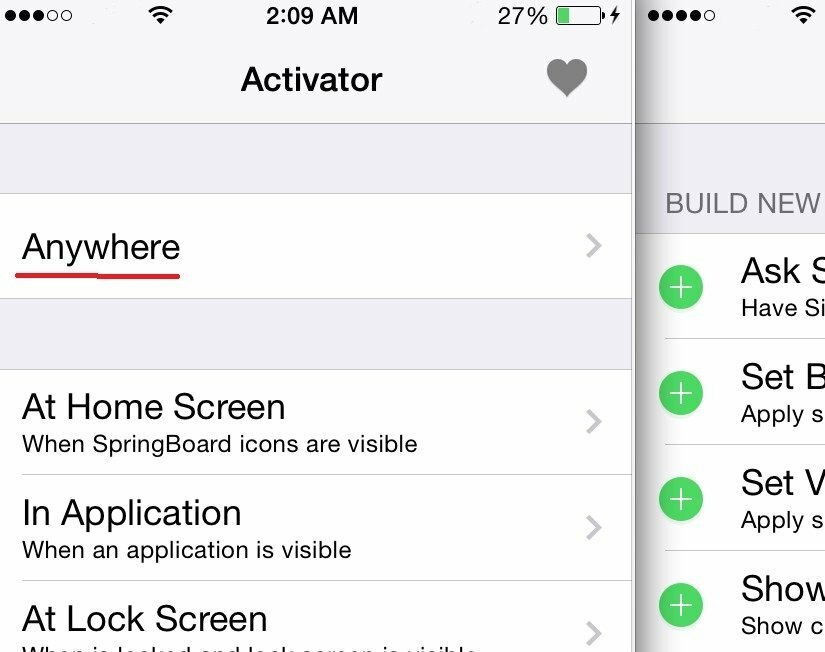 Даже небольшое количество жидкости может нанести ущерб батарее, процессору и другим внутренним компонентам вашего iPhone. IPhone не обязательно выключится, если это произойдет: иногда все просто останавливается.
Даже небольшое количество жидкости может нанести ущерб батарее, процессору и другим внутренним компонентам вашего iPhone. IPhone не обязательно выключится, если это произойдет: иногда все просто останавливается.
Услуги Apple по ремонту качественные, но могут быть дорогими. Если вы хотите воспользоваться услугами Apple, позвоните заранее и договоритесь о встрече с Genius Bar или посетите веб-страницу поддержки Apple, чтобы начать ремонт по почте. Я рекомендую менее дорогую и качественную альтернативу Puls , услугу по ремонту по требованию, которая приходит к вам домой или в офис, чтобы починить ваш iPhone.
iPhone: Unfrozen
Мы устранили причину зависания вашего iPhone, и вы знаете, что делать, если iPhone когда-нибудь снова зависнет. Надеюсь, вы обнаружили, какое приложение или сервис вызвали проблему, и уверены, что она исправлена навсегда. Мне интересно узнать, что конкретно привело к зависанию вашего iPhone и как вы его починили, в разделе комментариев ниже. Ваш опыт поможет другим починить свои iPhone.
Ваш опыт поможет другим починить свои iPhone.
Спасибо за прочтение и не забудьте заплатить вперед,
Дэвид П.
Почему мой телефон продолжает зависать?
Как и любой компьютер, смартфон иногда может перестать отвечать. Сбой приложения или операционной системы может помешать работе вашего телефона. Медленное или отключенное интернет-соединение может сделать то же самое.
Что вызывает зависание телефона?
Есть несколько причин, по которым iPhone, Android или другой смартфон могут зависнуть. Причиной может быть медленный процессор, недостаток памяти или недостаток места для хранения. Может быть сбой или проблема с программным обеспечением или конкретным приложением.Часто причина обнаруживается с помощью соответствующего исправления. В других случаях простой шаг по устранению неполадок может решить проблему, не раскрывая причину.
Как исправить зависший телефон
Выполните следующие действия, чтобы ваш смартфон снова заработал правильно.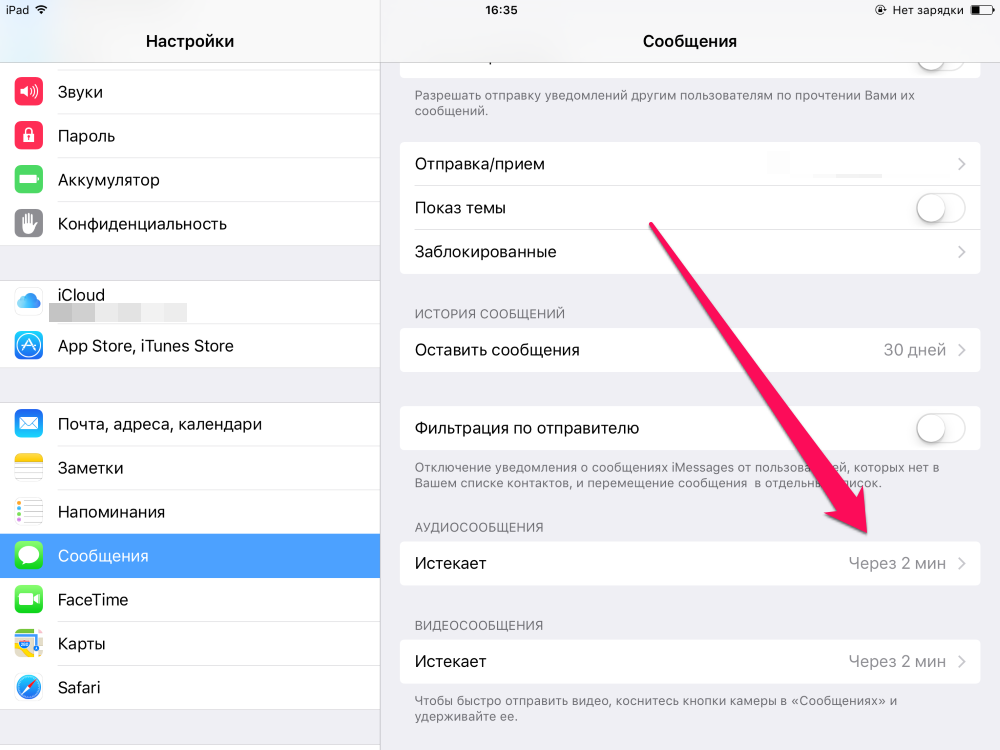
Перезагрузите iPhone или Android. Как и в случае с большинством электронных устройств, первым шагом по устранению неполадок является выключение и включение устройства. Ваш телефон ничем не отличается. Перезагрузка или перезагрузка может решить ряд проблем.
Обновите iOS или Android. Ошибка в системном программном обеспечении может вызвать спорадические и непредсказуемые проблемы. Обновление до текущей версии iOS или Android решает любые системные проблемы, выявленные разработчиками.
Обновите приложения для iOS или Android. Ошибка в приложении может повлиять на доступную память или производительность устройства. Лучшие разработчики программного обеспечения поддерживают свое программное обеспечение и периодически публикуют обновления. Настройте свой iPhone для автоматической проверки обновлений приложений или обновления приложений на смартфоне Android.
Принудительно закрыть приложение iOS или Android.
 Эта процедура работает, когда приложение застряло в непригодном для использования состоянии — вы нажимаете на него, а оно не открывается или не отвечает. Как и на компьютере, принудительное закрытие приложения останавливает его, чтобы вы могли запустить его снова.
Эта процедура работает, когда приложение застряло в непригодном для использования состоянии — вы нажимаете на него, а оно не открывается или не отвечает. Как и на компьютере, принудительное закрытие приложения останавливает его, чтобы вы могли запустить его снова.На iOS не нужно часто выходить из приложений. iOS обращает внимание на то, какие приложения должны быть запущены, и останавливает приложения, которым не требуется столько ресурсов устройства.
Используйте диспетчер хранилища Android или освободите место на iPhone, удалив приложения, фотографии или видео.Храните видео и фотографии где-нибудь, кроме устройства. Видео занимают больше всего места. Недостаток места для хранения может привести к тому, что телефон приостановит работу или перестанет работать, а полное (или почти полное) хранилище может замедлить работу устройства.
Удалите проблемные приложения для iOS или Android. Если после открытия приложения телефон часто зависает, удалите приложение.
 Некоторые приложения ошибочны или подвержены сбоям.
Некоторые приложения ошибочны или подвержены сбоям.Перезагрузите iPhone или устройство Android. Если вы выполнили все описанные выше действия, но ваш телефон по-прежнему зависает, перезагрузите устройство.После сброса пройдите стандартный процесс настройки, как вы это делали, когда впервые получили телефон. Как на iOS, так и на Android вы можете восстановить данные из ранее сделанной резервной копии.
Посетите лицензированную ремонтную мастерскую. Если вы выполнили все вышеперечисленные шаги, но ваш телефон по-прежнему зависает, обратитесь к специалисту, чтобы выяснить, есть ли проблема с оборудованием. Если у вас есть iPhone, отнесите его в магазин Apple или обратитесь в службу поддержки Apple. Если у вас есть устройство Android, обратитесь к производителю телефона или к оператору связи за поддержкой.
Спасибо, что сообщили нам!
Расскажите, почему!
Другой Недостаточно деталей Сложно понятьiPhone 12 Frozen? Вот настоящее решение!
Вы обычно использовали свой iPhone, когда он внезапно перестал реагировать на прикосновения или нажатия кнопок. Вы перепробовали все, что могли придумать, но по какой-то причине ваш экран просто застревает на одном кадре. Вот все исправления, которые вы можете попробовать, если ваш iPhone 12 завис!
Вы перепробовали все, что могли придумать, но по какой-то причине ваш экран просто застревает на одном кадре. Вот все исправления, которые вы можете попробовать, если ваш iPhone 12 завис!
Мой iPhone 12 сломался?
В большинстве случаев iPhone зависает из-за неисправности программного обеспечения.Обычно аппаратный сброс временно размораживает ваш iPhone 12. Однако полный сброс настроек iPhone не решает проблемы, из-за которой он завис.
Если ваш iPhone 12 работает после аппаратного сброса, мы рекомендуем выполнить остальные шаги, указанные ниже. Проблема с программным обеспечением может повториться или усугубиться с течением времени.
Аппаратный сброс iPhone 12
Отличное место для начала, если ваш iPhone 12 зависает, — это выполнить полный сброс. Это может избавить вас от сбоя программного обеспечения, из-за которого ваш iPhone зависает, и дать вам возможность снова использовать его в обычном режиме.
Чтобы выполнить полный сброс iPhone 12, нажмите и отпустите кнопку увеличения громкости, а затем кнопку уменьшения громкости. Затем нажмите и удерживайте боковую кнопку, пока на экране не появится белый логотип Apple. Как только вы увидите логотип Apple, отпустите боковую кнопку. Ваш iPhone должен вернуться к жизни вскоре после этого.
Затем нажмите и удерживайте боковую кнопку, пока на экране не появится белый логотип Apple. Как только вы увидите логотип Apple, отпустите боковую кнопку. Ваш iPhone должен вернуться к жизни вскоре после этого.
Обновите свой iPhone 12
Если на вашем iPhone не установлено обновление iOS, проблема, с которой он столкнулся, может быть результатом устаревшего программного компонента. Обновление iOS до последнего доступного поколения может стать ключом к решению этой проблемы.
У вас есть несколько вариантов обновления iOS на вашем iPhone:
Как обновить iOS в настройках
Откройте на iPhone приложение «Настройки». Выберите «Общие», затем «Обновление программного обеспечения». Если вы видите, что в настоящее время доступно обновление iOS, нажмите «Обновить сейчас», и процесс обновления должен начаться.
Если ваш iPhone в настоящее время имеет менее 50% заряда батареи, вы захотите подключить iPhone к зарядному устройству, прежде чем выполнять этот шаг.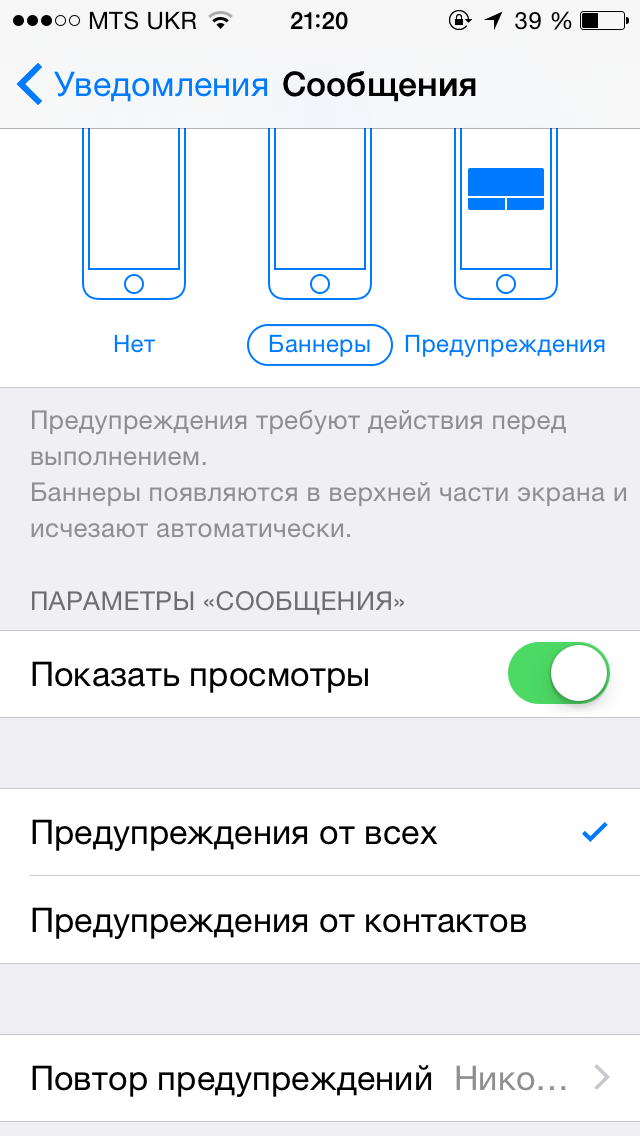 Для полного обновления iPhone может потребоваться некоторое время, и вы можете столкнуться с еще большим количеством проблем, если батарея разрядится до завершения обновления.
Для полного обновления iPhone может потребоваться некоторое время, и вы можете столкнуться с еще большим количеством проблем, если батарея разрядится до завершения обновления.
Как обновить iOS в iTunes
Подключите iPhone к USB-порту компьютера и откройте iTunes. В верхнем левом углу экрана iTunes щелкните значок iPhone, который появляется при подключении. Нажмите кнопку «Проверить наличие обновлений», затем выберите «Загрузить и установить».
Как обновить iOS в Finder
Если у вас Mac под управлением macOS Catalina 10.15 или новее, вы будете использовать Finder вместо iTunes для обновления вашего iPhone. Подключите iPhone к Mac и откройте Finder.Найдите свой iPhone в меню «Местоположение». Щелкните Проверить наличие обновлений и щелкните Загрузить и установить , если доступно обновление.
Удалите приложение, из-за которого ваш iPhone 12 зависает
Если вы обнаружили, что ваш iPhone зависает при использовании определенного приложения, вполне возможно, что это приложение является основной причиной проблемы. Удаление этого приложения и загрузка аналогичной альтернативы может решить проблему, с которой вы столкнулись.
Удаление этого приложения и загрузка аналогичной альтернативы может решить проблему, с которой вы столкнулись.
Чтобы удалить приложение, перейдите на главный экран iPhone.Нажмите и удерживайте значок вызывающего ошибку приложения, пока он не начнет дрожать. Коснитесь X в правом верхнем углу значка, затем подтвердите, что хотите удалить его со своего iPhone, нажав «Удалить».
Если ваш iPhone 12 продолжает зависать после этого шага, продолжайте читать, чтобы получить более подробные советы по ремонту.
Резервное копирование iPhone
Прежде чем приступить к ремонту дома, вы захотите сохранить полную резервную копию вашего iPhone на внешнем источнике. Выполнение резервного копирования гарантирует, что вы не потеряете данные навсегда, если что-то пойдет не так с процессом восстановления.
У вас есть несколько вариантов того, как и где можно сделать резервную копию данных вашего iPhone:
Как сделать резервную копию вашего iPhone в iCloud
Если ваш iPhone подключен к Wi-Fi, вы можете создавать резервные копии прямо в iCloud со своего iPhone 12.
Откройте «Настройки», затем выберите iCloud. Нажмите «Резервное копирование» и убедитесь, что переключатель «Резервное копирование iCloud» включен. Нажмите «Создать резервную копию сейчас», после чего на вашем экране должен появиться индикатор выполнения, показывающий, как далеко находится процесс резервного копирования на вашем устройстве.
Как сделать резервную копию вашего iPhone в iTunes
Если вы предпочитаете делать резервную копию своего iPhone на свой компьютер, вы также можете сделать это. Если ваш компьютер работает под управлением Windows или более старой версии MacOS, вам нужно выполнить этот шаг с помощью iTunes.
Подключите iPhone к компьютеру и откройте iTunes. Нажмите на значок вашего iPhone, отображаемый в верхнем левом углу iTunes. Выберите «iCloud» или «Этот компьютер» в зависимости от того, из какого источника вы предпочитаете сохранять данные. Наконец, нажмите «Создать резервную копию сейчас».Когда резервное копирование будет завершено, вы увидите текущее время и дату, указанные под заголовком «Последняя резервная копия».
Как сделать резервную копию вашего iPhone в Finder
Если вы используете компьютер Mac под управлением MacOS Catalina 10.15 или более поздней версии, вы захотите использовать Finder вместо iTunes для резервного копирования iPhone 12.
Подключите iPhone к компьютеру и откройте Finder. Перейдите в раздел «Местоположения» и выберите свой iPhone 12. Выберите параметр «Резервное копирование всех данных с iPhone на этот Mac», затем выберите «Резервное копирование сейчас».
Как и iTunes, Finder покажет текущее время и данные под меткой «Последняя резервная копия» после завершения резервного копирования.
Сбросить все настройки
Если какой-то параметр был изменен неправильно или поврежден один из файлов в приложении «Настройки», это иногда может привести к зависанию iPhone. Вместо того, чтобы перебирать каждую индивидуальную настройку, чтобы определить, что является виновником, самый быстрый способ решить эту проблему — это сбросить все настройки.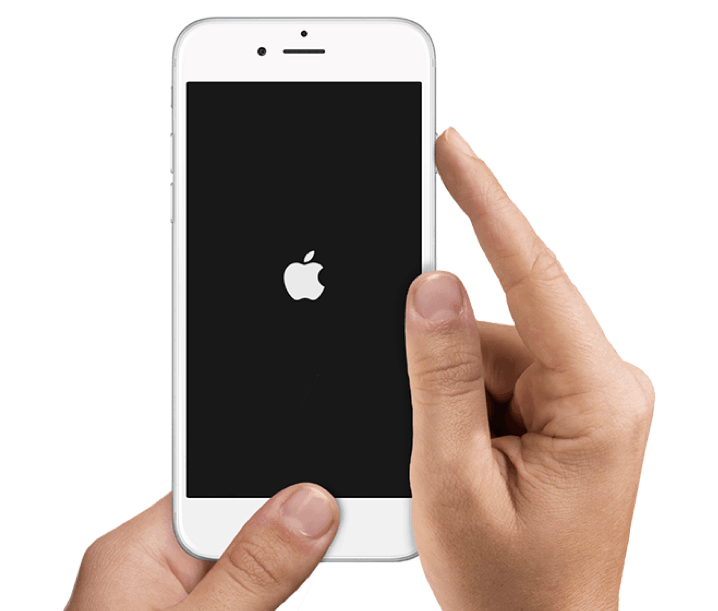
Чтобы запустить этот процесс на вашем iPhone 12, откройте приложение «Настройки». Нажмите «Общие», затем прокрутите страницу «Общие» вниз, пока не дойдете до заголовка «Сброс». Нажмите «Сброс», затем «Сбросить все настройки». Когда ваш iPhone предложит вам, введите свой пароль.
Нажмите «Сбросить все настройки» еще раз, чтобы подтвердить, что вы хотите начать этот сброс. После подтверждения на вашем экране должен появиться индикатор выполнения. Когда ваш iPhone перезагружается, сброс настроек завершается.
DFU Восстановите свой iPhone 12
Восстановление DFU — это полный сброс настроек iPhone 12 к заводским настройкам.Выполнение этого шага — последний ремонт дома, который мы рекомендуем выполнить самостоятельно. Он полностью сотрет ваши личные данные с iPhone и перепишет весь код, чтобы iPhone вернулся к заводским настройкам по умолчанию. Мы предлагаем этот шаг, потому что запуск восстановления DFU может также удалить неисправное программное обеспечение, которое вызывает зависание вашего iPhone.
Чтобы начать восстановление DFU, подключите iPhone к компьютеру и откройте iTunes или Finder. Нажмите и отпустите кнопки увеличения и уменьшения громкости одну за другой, затем нажмите и удерживайте боковую кнопку.Когда экран вашего iPhone станет черным, продолжайте удерживать боковую кнопку и начните удерживать кнопку уменьшения громкости.
Через 5 секунд отпустите боковую кнопку, но продолжайте нажимать кнопку уменьшения громкости, пока ваш iPhone не появится в iTunes или Finder. Когда ваш компьютер распознает ваш iPhone, вы успешно перевели устройство в режим DFU.
Наконец, нажмите «Восстановить» на вашем компьютере, чтобы завершить этот шаг.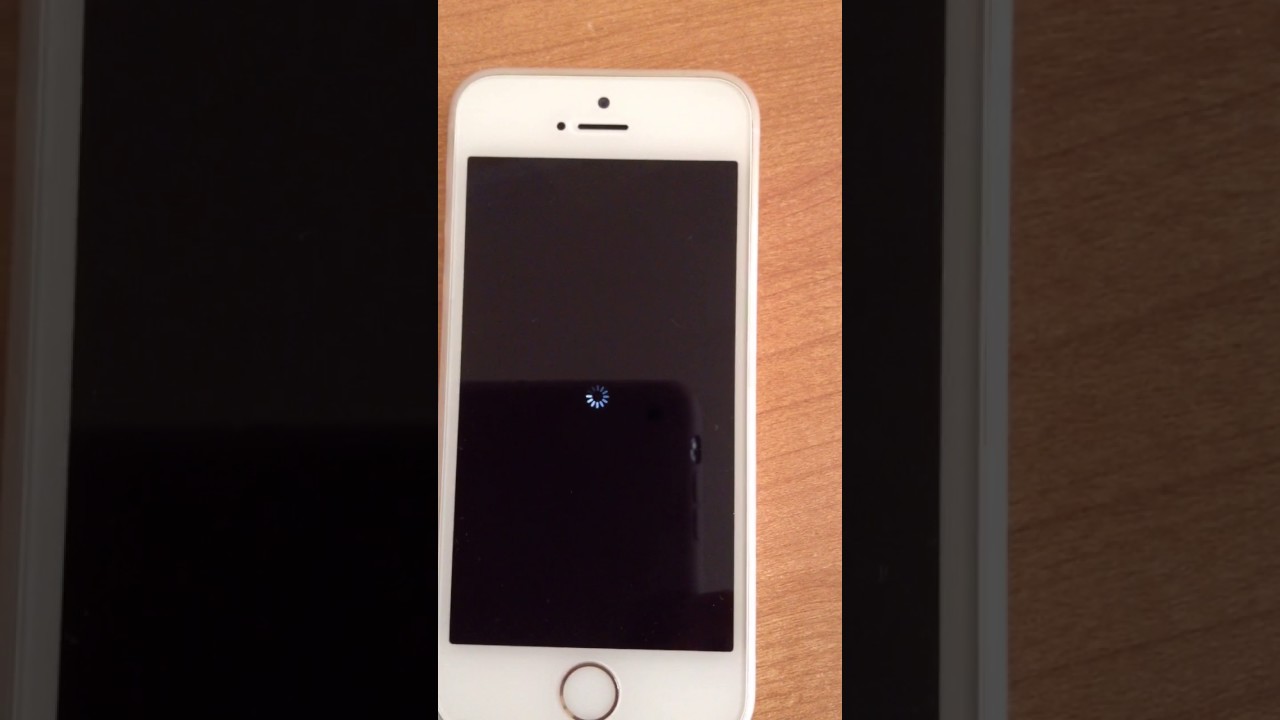 Держите iPhone подключенным к компьютеру до завершения восстановления.
Держите iPhone подключенным к компьютеру до завершения восстановления.
Восстановите свой iPhone 12 с помощью Apple
Если вы пробовали все наши шаги до этого момента, а ваш iPhone все еще завис, пора обратиться за помощью к техническому специалисту. Если ваш iPhone 12 все еще находится на гарантии, возможно, Apple заменит ваш телефон бесплатно.
Если у вас в городе есть Apple Store, попробуйте записаться на прием в Genius Bar. Когда вы принесете свой iPhone, технический специалист Apple проведет бесплатную диагностику. Они также сообщат вам, сколько будет стоить ремонт или замена вашего устройства.В зависимости от того, есть ли у них компоненты на складе, они могут даже починить ваш телефон в тот же день!
Если вы предпочитаете не ходить в магазин Apple Store, Apple также предлагает услуги ремонта по почте. Для получения дополнительных сведений об услугах ремонта Apple по почте посетите веб-сайт поддержки Apple или позвоните по телефону 1-800-MY-APPLE (1-800-692-7753).
Хотя ремонт Apple может быть довольно дорогим, вы гарантированно получите от них надежное обслуживание.
iPhone 12: снова в действии!
Это может быть очень неприятно, когда ваш сотовый телефон зависает, особенно если вы выполняли важную задачу, когда он завис.Когда iPhone 12 замерзает, это может вызвать еще большее раздражение, поскольку это совершенно новое устройство. К счастью, есть множество простых шагов, которые вы можете предпринять из дома, чтобы разморозить iPhone и заставить его работать должным образом. Удачи!
iPhone зависает на iOS 14? Вот решение (7 способов)
Возникли проблемы с зависанием вашего iPhone после обновления до iOS 14?
Когда Apple выпустила iOS 14, нам, пользователям, обещали множество интересных новых функций. Виджеты сделали нашу жизнь проще, а библиотека приложений помогает нам скрыть надоедливые бесполезные приложения.
Тем не менее, новая операционная система подверглась критике из-за множества сбоев.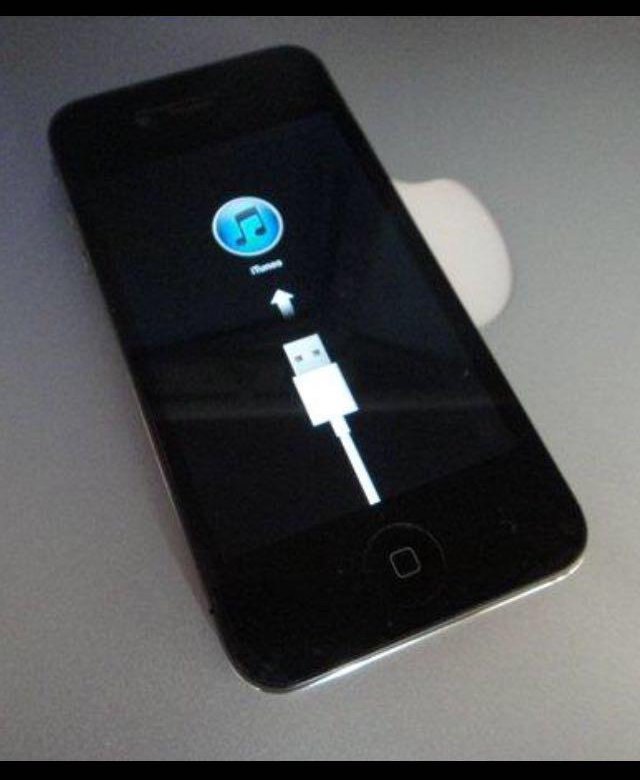 Судя по всему, iOS 14 еще далека от полного отсутствия ошибок. Взглянув на их официальный форум обсуждения, вы увидите несколько тем с разными проблемами.
Судя по всему, iOS 14 еще далека от полного отсутствия ошибок. Взглянув на их официальный форум обсуждения, вы увидите несколько тем с разными проблемами.
Зная это, зависающий экран, вероятно, последняя проблема программного обеспечения, с которой вы ожидаете столкнуться. Наступил 2020 год, и ваш телефон стоит целое состояние. Почему это до сих пор происходит? В этой статье мы ответим на ваши вопросы, а также предложим способы решения этой проблемы.
Приступим!
1. Почему мой iPhone завис?Операции программного обеспечения постоянно выполняются в фоновом режиме вашего телефона. Это могут быть сторонние приложения, программы Apple по умолчанию или даже сама операционная система.
Ваш iPhone завис, скорее всего, из-за перегрузки обработки запросов. Если ваш телефон застревает в бесконечном цикле или утечке памяти, это может израсходовать всю вашу вычислительную мощность и полностью задержать ваше устройство.Вот так получается «замороженный» телефон.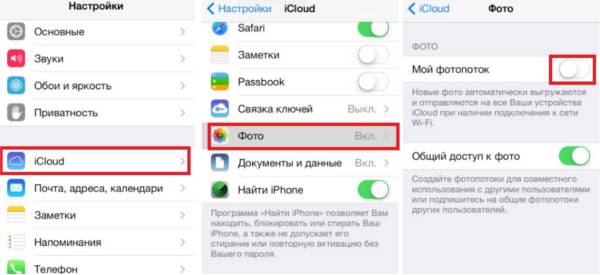
Ошибки, вызывающие зависание iPhone, обычно связаны с поврежденными файлами или ошибками. Это может вызвать проблемы между вашими приложениями. Яркий пример — доступ к поврежденным файлам с телефона. Доступ к этим файлам может создать бесконечный цикл или сбой кода, что приведет к зависанию вашего телефона.
Кроме того, ваш телефон может зависнуть, если его аппаратные компоненты повреждены. Это случается редко, но всегда следует учитывать.Вы недавно уронили телефон или сильно ударились камерой о что-нибудь?
Ваше устройство постоянно обменивается данными с другими аппаратными компонентами, такими как камера. Если целостность этих соединений нарушена, можно ожидать таких последствий, как зависание экрана.
Так что, если это проблема программного обеспечения? Вот список методов, которые вы можете сделать, чтобы решить эту проблему.
2. Принудительный перезапуск. Во-первых, что вы можете сделать, если ваш телефон завис? Вы не можете выключить его обычным способом, ваш экран полностью не отвечает! Если бы это было в начале 2000-х, люди, вероятно, посоветовали бы вам просто вынуть аккумулятор и снова подключить его.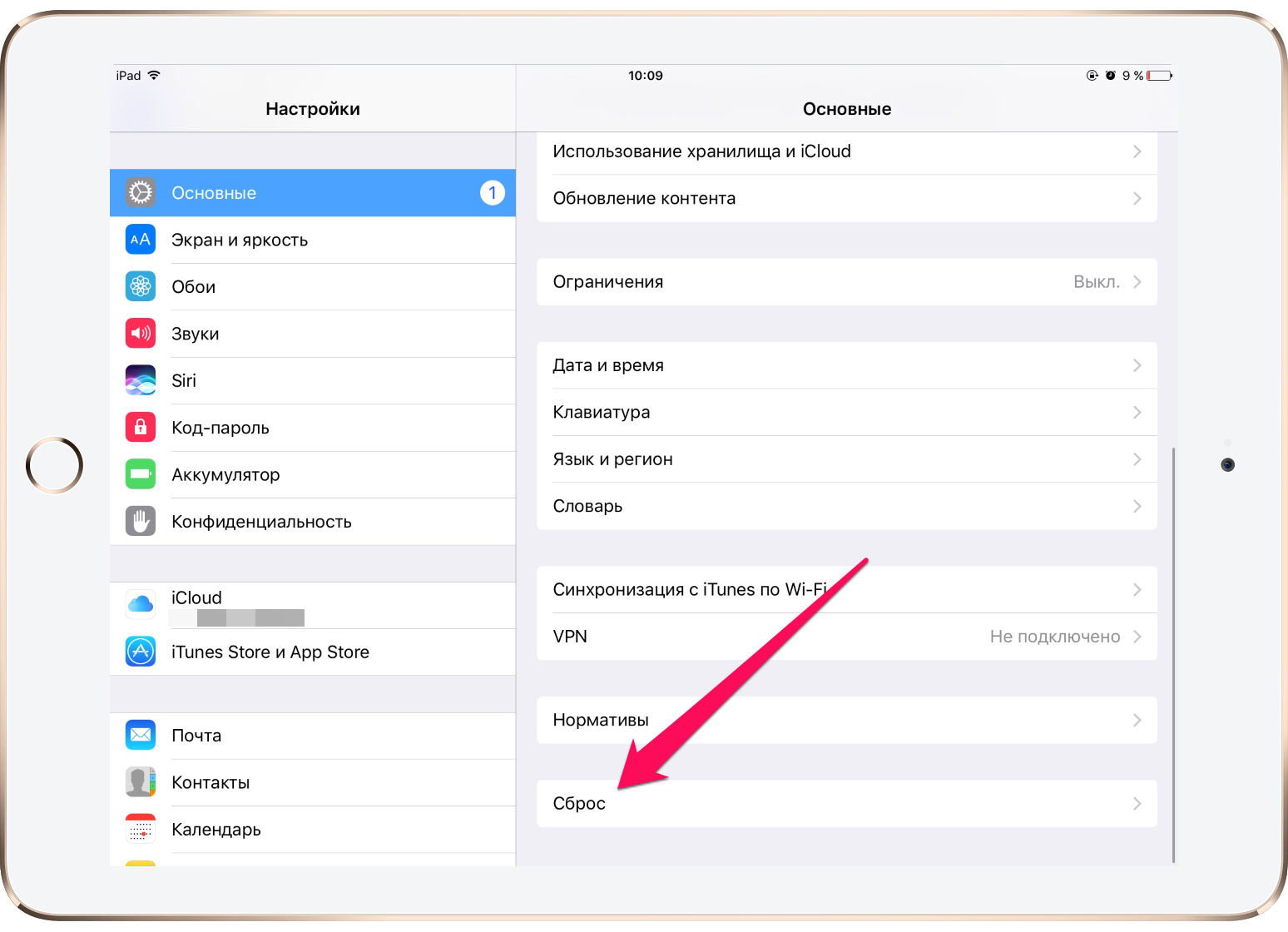 Но на самом деле это не относится к бесшовной задней панели вашего iPhone, а может быть, и так.
Но на самом деле это не относится к бесшовной задней панели вашего iPhone, а может быть, и так.
Принудительный перезапуск телефона — популярное решение, которое многие технические компании называют «улучшенным перезапуском». Но, честно говоря, нет никакой разницы в том, как загружается программное обеспечение вашего телефона при обычном или принудительном перезапуске.
Однако при принудительном перезапуске ваш телефон будет намеренно отключен от аккумулятора. Это приведет к принудительному отключению питания на аппаратном уровне. Apple добавила эту функцию для этой конкретной цели, замораживания телефонов.
Действия по принудительному перезапуску зависят от модели iPhone. Но в этом нет ничего сложного.
Вот как можно принудительно перезапустить iPhone второго поколения (8, 8 Plus, SE и т. Д.):
- Сначала нажмите и быстро отпустите кнопку увеличения громкости. После этого повторите этот шаг для кнопки уменьшения громкости.
- Теперь нажмите и удерживайте боковую кнопку / кнопку питания.
 Ваш телефон должен выключиться. Прежде чем отпускать кнопку питания, дождитесь появления логотипа Apple.
Ваш телефон должен выключиться. Прежде чем отпускать кнопку питания, дождитесь появления логотипа Apple.
Вот как можно принудительно перезагрузить iPhone 7 и 7 Plus:
- Начните с одновременного нажатия кнопок питания и уменьшения громкости. Ваш телефон должен выключиться. Прежде чем отпускать обе кнопки, дождитесь появления логотипа Apple.
Вот как можно принудительно перезапустить iPhone первого поколения (6, 6s, 6s Plus, SE):
- Продолжайте и одновременно удерживайте кнопки питания и возврата в исходное положение.Когда ваш телефон выключится, дождитесь появления логотипа Apple, прежде чем отпускать обе кнопки.
Ваш телефон зависает сразу после открытия приложения? Даже если при этом ваш телефон не зависает автоматически, фоновые процессы из сторонних приложений выполняются постоянно.
Попробуйте найти в телефоне все приложения, которые вызывают эту проблему. До того, как ваш телефон продолжал зависать, вы в последнее время устанавливали какие-либо сторонние приложения? Если ни одно из ваших приложений не придет в голову, мы всегда можем попробовать проверить вашу аналитику.
Apple постоянно собирает сообщения об ошибках и сбоях на вашем устройстве. Они отправляются на их серверы через вашу «Аналитику». Хотя мы не ожидаем, что вы сможете читать файлы, вы можете найти журналы с названиями проблемных приложений.
Вот как вы можете получить доступ к данным Google Analytics:
- Сначала откройте приложение Settings и перейдите на страницу Privacy .
- Затем прокрутите вниз и нажмите Аналитика и улучшения .
- Наконец, выберите Analytics Data и найдите все повторяющиеся имена приложений, которые могли быть записаны после того, как ваш телефон завис.

Как только вы найдете виновника, переустановите приложение и посмотрите, зависает ли ваш телефон. Иногда этот процесс может быть методом проб и ошибок. Но это лучший способ найти проблемные приложения, из-за которых ваш телефон зависает.
Вот как можно удалить приложение на главном экране:
- Нажмите и удерживайте приложение, которое хотите удалить.Это должно открыть меню быстрых действий.
- Теперь выберите Удалить приложение .
- Наконец, нажмите Удалить приложение , чтобы удалить его со своего телефона.
Если проблема не исчезнет даже после переустановки, попробуйте оставить приложение неустановленным и следить за тем, чтобы телефон не зависал. Всегда больно прощаться, но если это приложение является корнем ваших проблем с зависанием, может быть, лучше оставить его неустановленным.Если это вас утешает, в App Store есть много отличных альтернатив.
4.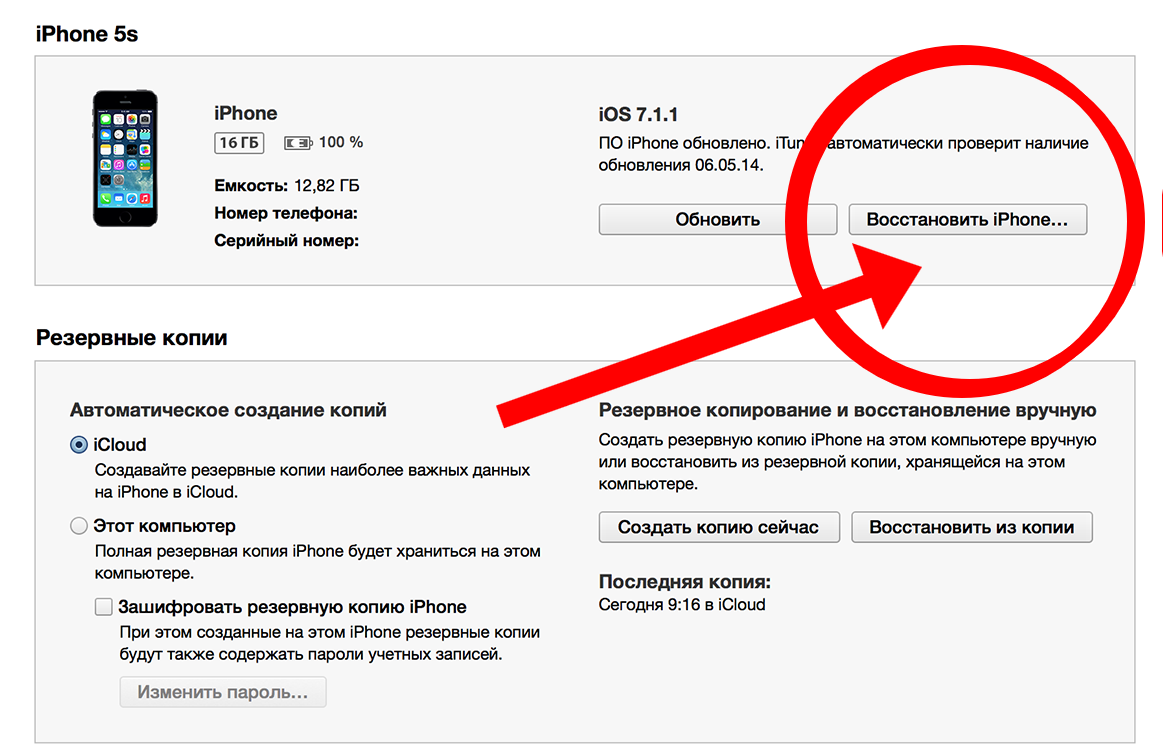 Очистите историю Safari и данные веб-сайтов.
Очистите историю Safari и данные веб-сайтов. У вас проблемы с Safari? Такой единичный случай — не редкость. Однако вы не можете удалить Safari, поскольку это приложение Apple по умолчанию. Вот два варианта решения этой проблемы.
Во-первых, установите на iPhone другой браузер и сделайте его браузером по умолчанию.Да, вы правильно прочитали. Apple теперь позволяет пользователям использовать разные браузеры по умолчанию и почтовые приложения. Обратитесь к их официальному руководству здесь для получения дополнительных инструкций.
Два, очистить историю Safari и файлы кеша. Все ваши приложения, браузеры и даже веб-сайты постоянно собирают от вас кусочки данных. Это помогает им сохранять любые сделанные вами изменения, а также записывать ваши предпочтения. Например, файлы cookie на веб-сайтах будут хранить файл кеша с вашими данными, в котором говорится, что вы предпочитаете этот веб-сайт в темном режиме.Когда вы закроете и снова войдете на сайт, он загрузит ваши настройки и откроется в темном режиме.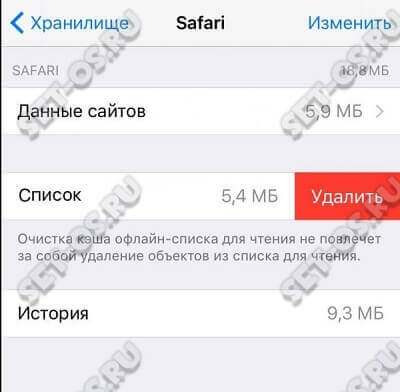
Safari также делает это. Таким образом они удерживают вас в системе при повторном посещении веб-сайтов. История вашего браузера также сохраняется таким же образом. Поврежденные файлы кеша могут мешать работе, так что давайте избавимся от них.
Вот как можно очистить историю Safari и данные веб-сайтов:
- Идите вперед и откройте настройки и перейдите в Safari .
- Оказавшись там, прокрутите немного вниз и нажмите Очистить историю и данные веб-сайтов .
- Возможно, вам потребуется ввести PIN-код, но следуйте инструкциям, пока не закончите.
После сброса всех настроек все файлы кеша, вызывающие проблемы, должны быть полностью удалены.
5. Сбросьте все настройки iPhone. Если все вышеперечисленные методы по-прежнему не помогли, возможно, вы подумываете о восстановлении заводских настроек.Подожди! Вы все равно можете попытаться сбросить все настройки вашего iPhone. Apple заботливо позволила своим пользователям сохранить свои личные настройки при обновлении до iOS 14.
Apple заботливо позволила своим пользователям сохранить свои личные настройки при обновлении до iOS 14.
Эти настройки могут вызвать проблемы, если они будут повреждены в процессе. Сброс всех настроек не приведет к удалению личных файлов. Однако вам придется повторно ввести соединение Wi-Fi и снова выполнить сопряжение устройств Bluetooth.
Вот как можно сбросить все настройки iPhone:
- Быстро откройте настройки и перейдите к Общие .
- Когда вы окажетесь там, прокрутите вниз до нижней части экрана и нажмите Сбросить .
- Список вещей, которые вы можете сбросить, должен отобразиться на вашем экране. Для этого метода нажмите Сбросить все настройки .
- Теперь вас должны попросить ввести ваш PIN или пароль , введите их и следуйте подсказкам.
- Наконец, ваш iPhone перезагрузится, чтобы завершить сброс.
Откройте несколько приложений, чтобы проверить, не зависает ли телефон снова.
Если сторонние приложения и настройки iPhone не помогли устранить неполадки на вашем устройстве, пора провести ядерную проверку вашей операционной системы. К настоящему времени мы исчерпали все возможности решить вашу проблему без использования iOS.
Выполнение сброса настроек на вашем телефоне приведет к удалению и переустановке всей вашей копии iOS 14. При этом будут удалены все ваши личные данные и файлы, поэтому мы сделаем резервную копию ваших папок.Обратитесь к нашему руководству здесь для получения дополнительных инструкций.
В отличие от множества дезинформативных статей, режим DFU не является «Святым Граалем» заводских сбросов. Существует популярная идея, согласно которой режим DFU сбросит настройки телефона лучше, чем обычный метод. Это абсолютно неверно. Переход в режим DFU или Recovery не повлияет на сброс настроек вашего телефона.
Каждый раз, когда ваш телефон подключается к компьютеру с iTunes или Finder, эти приложения запускают на вашем телефоне последнюю версию iOS. Вот как они общаются с вашим устройством через чистую и полнофункциональную операционную систему. Если iOS 14 вашего телефона повреждена, iTunes или Finder переопределят операционную систему, установленную на вашем телефоне, и переключат ваше устройство в режим восстановления.
Вот как они общаются с вашим устройством через чистую и полнофункциональную операционную систему. Если iOS 14 вашего телефона повреждена, iTunes или Finder переопределят операционную систему, установленную на вашем телефоне, и переключат ваше устройство в режим восстановления.
Телефоны, у которых есть проблемы с совместимостью с этим методом, — это устройства, для которых был создан режим DFU. Режим DFU обойдет сторонний процесс iOS 14 и сразу перейдет в режим восстановления. Именно так люди взламывают свои телефоны и устанавливают старые версии iOS, поскольку в настоящее время на устройстве не работает операционная система iOS.
Хотя это было длинным объяснением, надеюсь, мы научили вас одной из самых дезинформируемых тем о технических исправлениях в Интернете.
Если восстановление заводских настроек по-прежнему не помогло, попробуйте обратиться к электрику. Вы можете легко найти ближайший Apple Store здесь. Кроме того, попробуйте проверить наличие доступных гарантий на свое устройство, чтобы избежать дополнительных затрат.




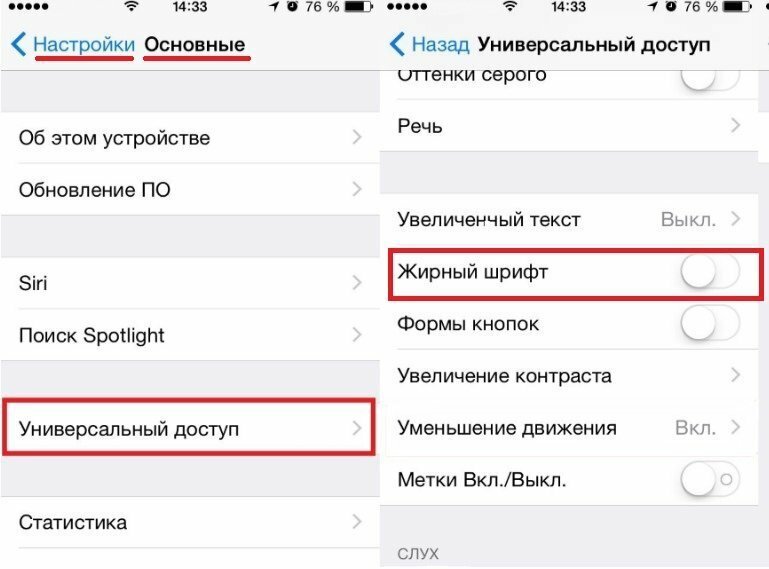 Держите обе кнопки в течение 10 секунд. Если вы видите логотип Apple на экране, это означает, что вы слишком долго держали кнопки, и вам нужно начать все сначала. В противном случае перейдите к следующему шагу.
Держите обе кнопки в течение 10 секунд. Если вы видите логотип Apple на экране, это означает, что вы слишком долго держали кнопки, и вам нужно начать все сначала. В противном случае перейдите к следующему шагу.
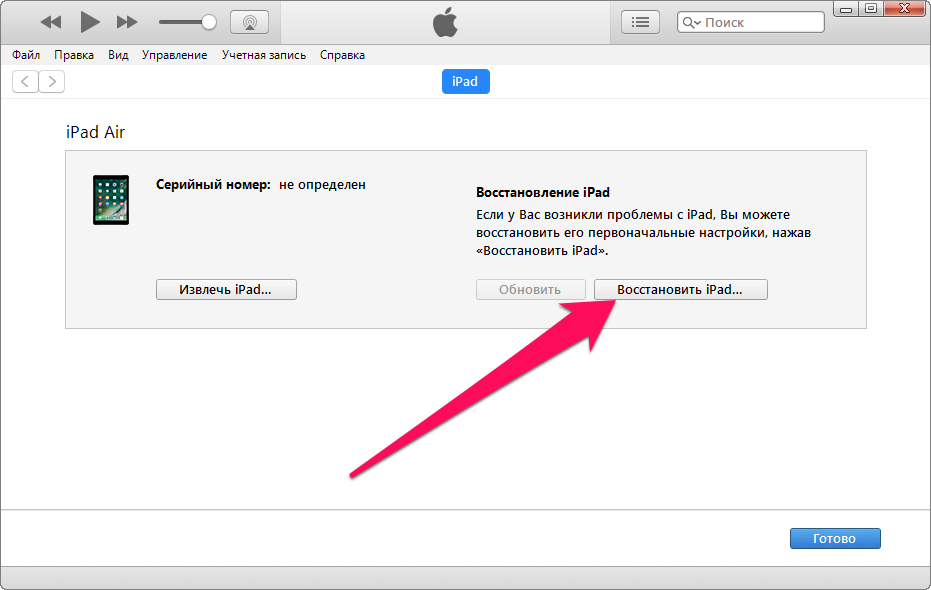
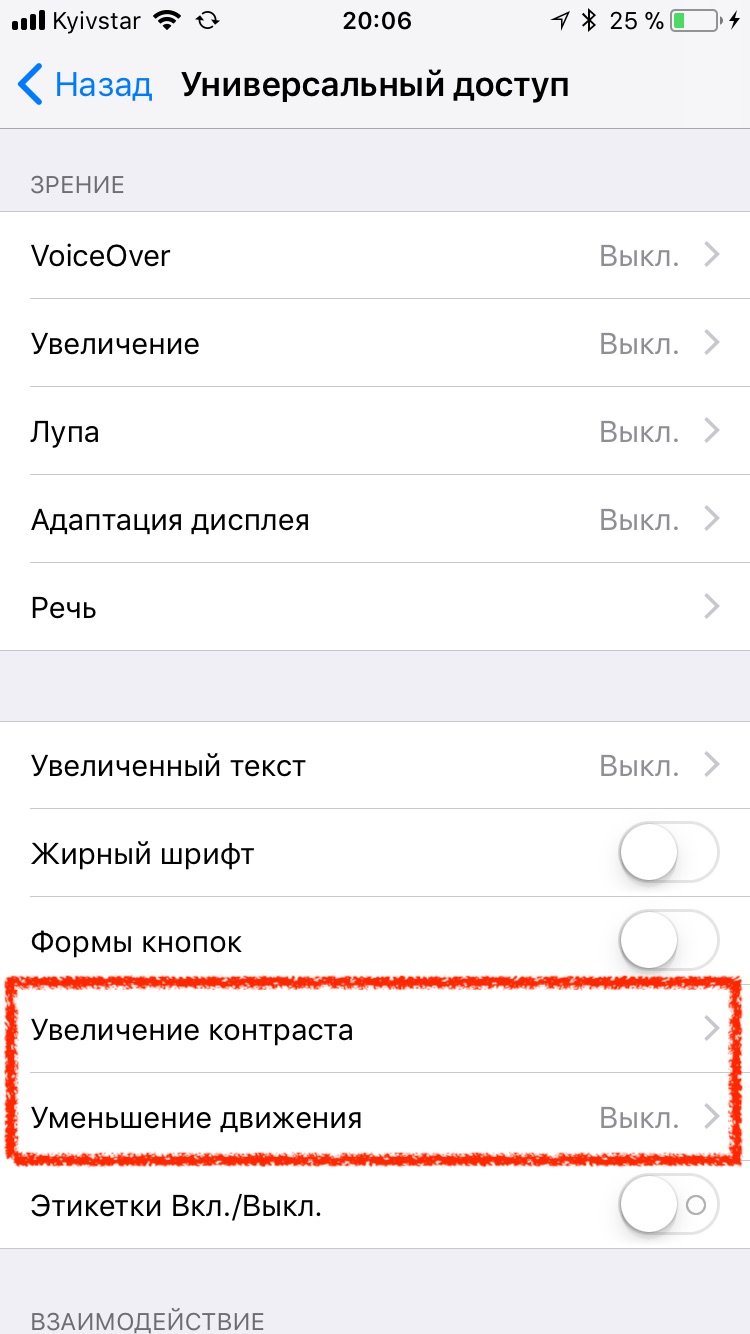
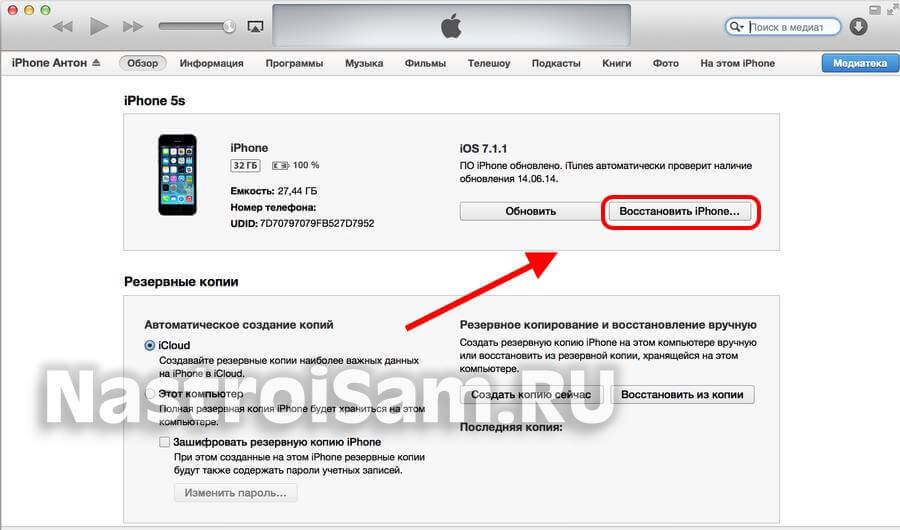
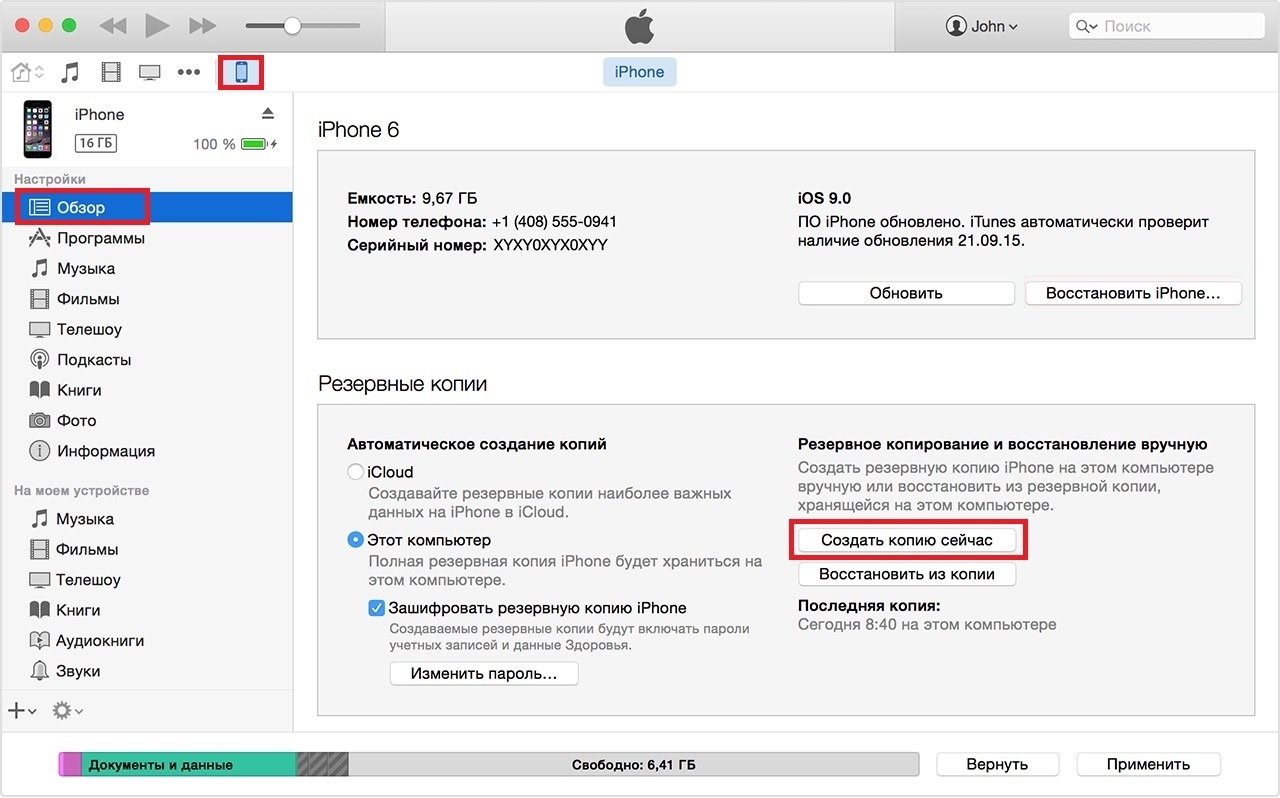 Если Айфон никак не отреагировал, тогда беритесь за перезагрузку. Зажимаем ту же кнопку Home на лицевой стороне одновременно с кнопкой питания на верхней грани, и удерживаем их в течение десяти секунд. Экран должен погаснуть, затем должен появиться логотип Apple и загрузка должна продолжиться в обычном режиме. Иногда бывает так, что Айфон после этого не включается. В таком случае необходимо попробовать зажать просто одну кнопку питания. То есть, проделать стандартные действия включения.
Если Айфон никак не отреагировал, тогда беритесь за перезагрузку. Зажимаем ту же кнопку Home на лицевой стороне одновременно с кнопкой питания на верхней грани, и удерживаем их в течение десяти секунд. Экран должен погаснуть, затем должен появиться логотип Apple и загрузка должна продолжиться в обычном режиме. Иногда бывает так, что Айфон после этого не включается. В таком случае необходимо попробовать зажать просто одну кнопку питания. То есть, проделать стандартные действия включения. В таком случае необходимо совершать более серьезные обновления, которые все-таки лучше оставить специалистам.
В таком случае необходимо совершать более серьезные обновления, которые все-таки лучше оставить специалистам. telemama.ru/remiphone.html, поскольку это создает лишь лишние проблемы в дальнейшем их восстановлении. Это, в принципе, элементарно, ведь в отличие от простых телефонов, в Айфонах перезагрузку вы можете совершить только выше перечисленными методами. А достать аккумулятор, как в простом мобильном, вовсе не получится. Ведь снять батарею, не повредив дисплей и клавиатуру, дилетанту достаточно сложно. Именно поэтому, если Вы попробовали эти методы, а они не помогли, не экспериментируйте дальше. Будьте благоразумны и отправляйтесь за советом к мастеру, который знает, что делать с Айфоном.
telemama.ru/remiphone.html, поскольку это создает лишь лишние проблемы в дальнейшем их восстановлении. Это, в принципе, элементарно, ведь в отличие от простых телефонов, в Айфонах перезагрузку вы можете совершить только выше перечисленными методами. А достать аккумулятор, как в простом мобильном, вовсе не получится. Ведь снять батарею, не повредив дисплей и клавиатуру, дилетанту достаточно сложно. Именно поэтому, если Вы попробовали эти методы, а они не помогли, не экспериментируйте дальше. Будьте благоразумны и отправляйтесь за советом к мастеру, который знает, что делать с Айфоном.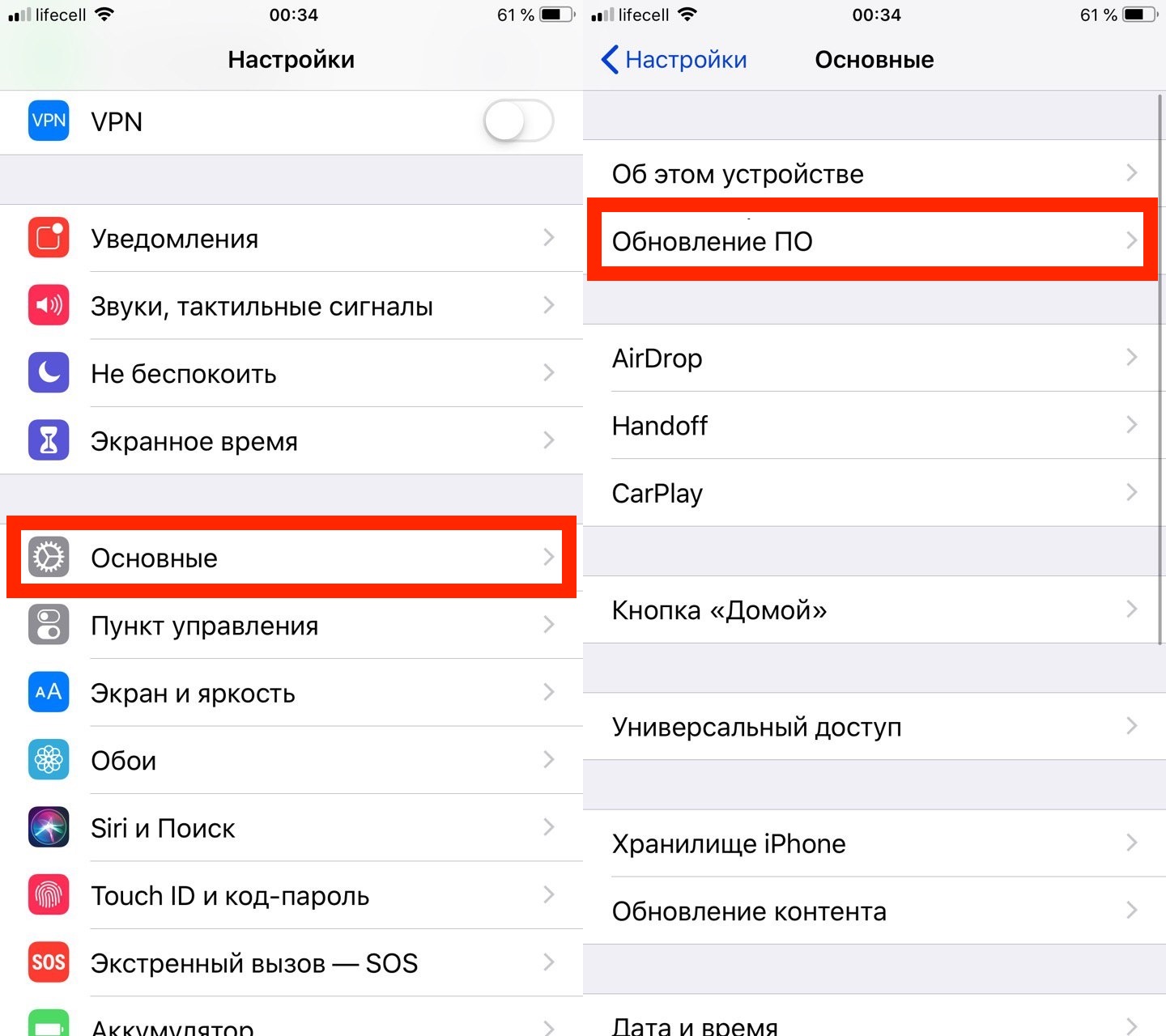
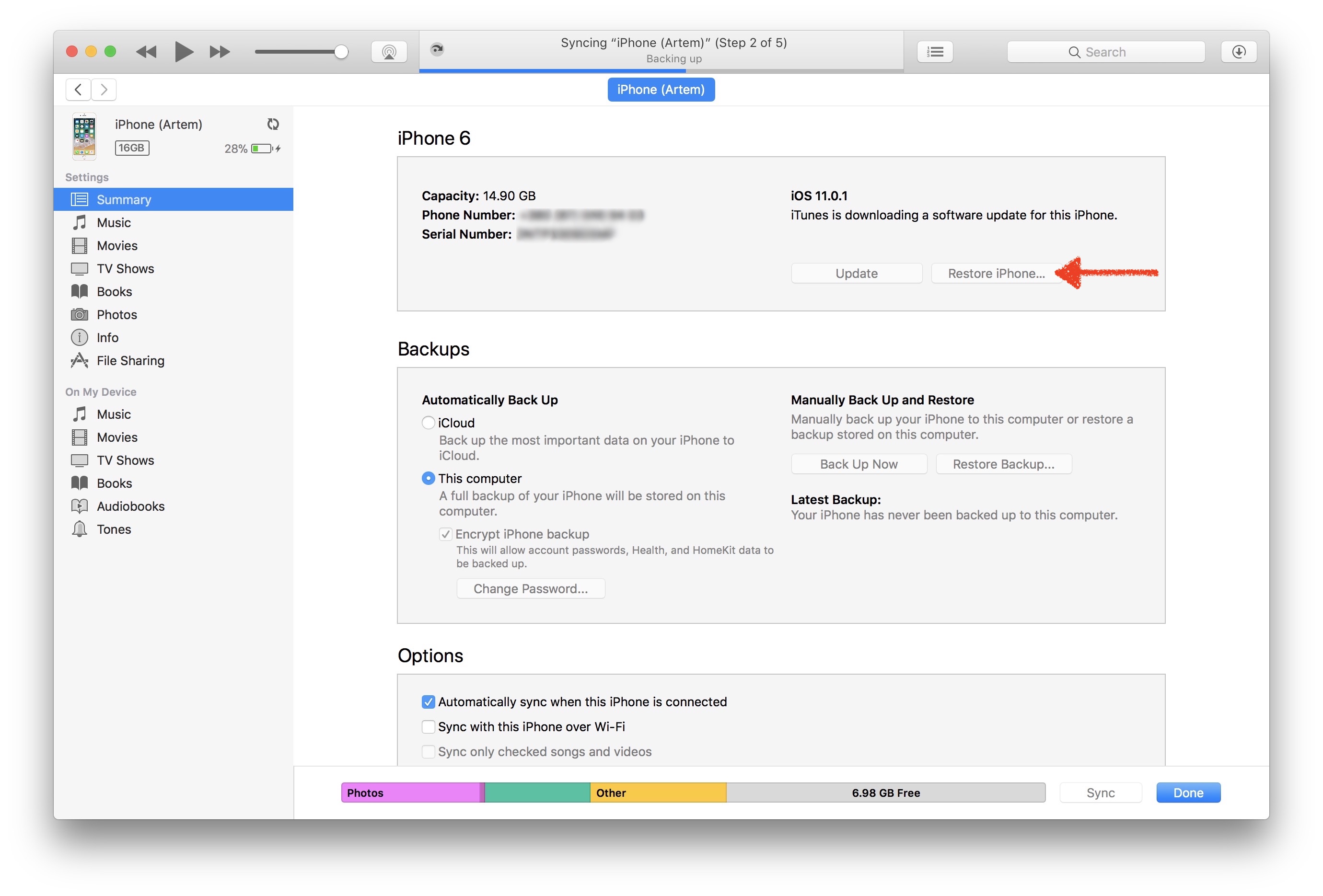 логотип Apple.
логотип Apple.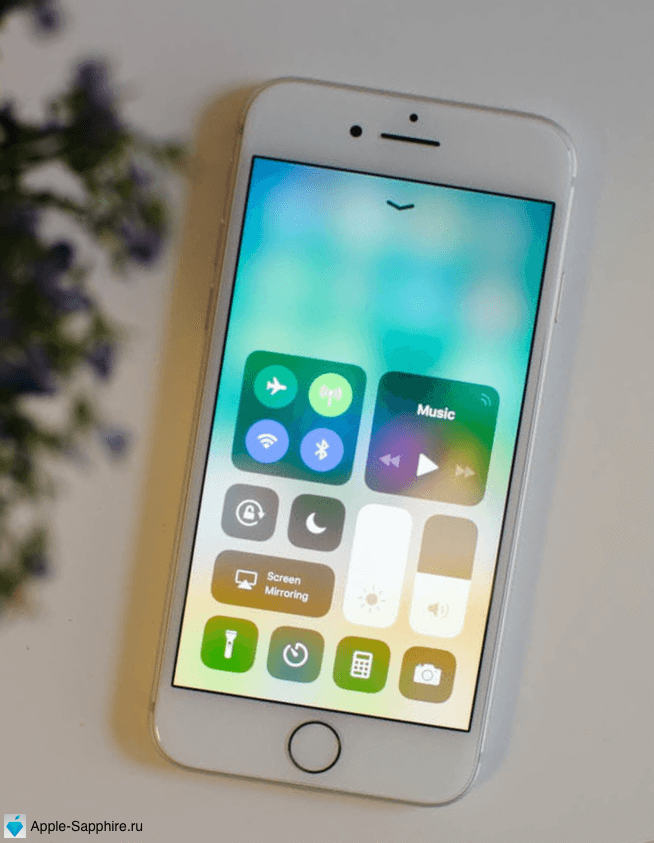
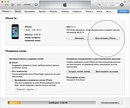
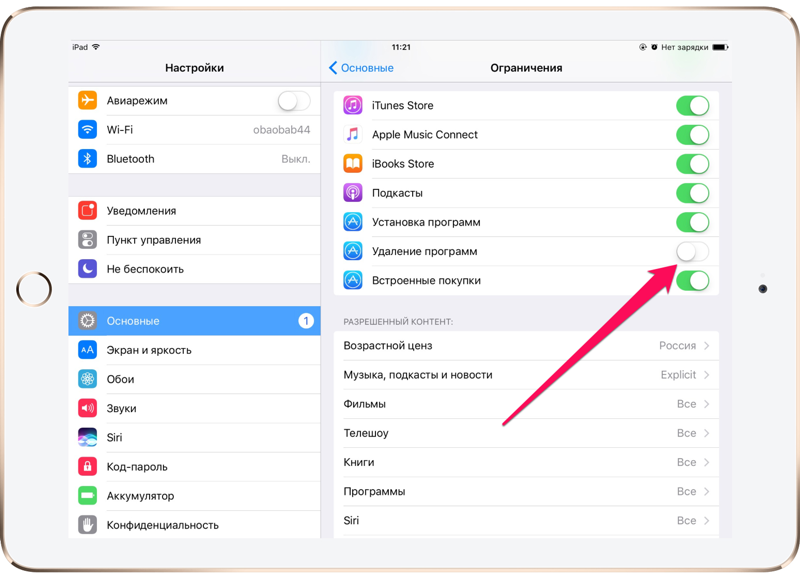


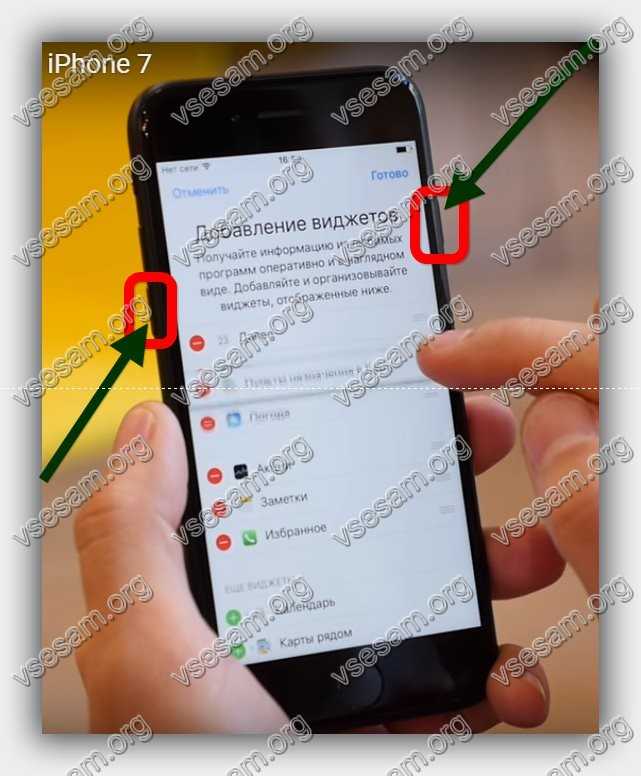 Эта процедура работает, когда приложение застряло в непригодном для использования состоянии — вы нажимаете на него, а оно не открывается или не отвечает. Как и на компьютере, принудительное закрытие приложения останавливает его, чтобы вы могли запустить его снова.
Эта процедура работает, когда приложение застряло в непригодном для использования состоянии — вы нажимаете на него, а оно не открывается или не отвечает. Как и на компьютере, принудительное закрытие приложения останавливает его, чтобы вы могли запустить его снова.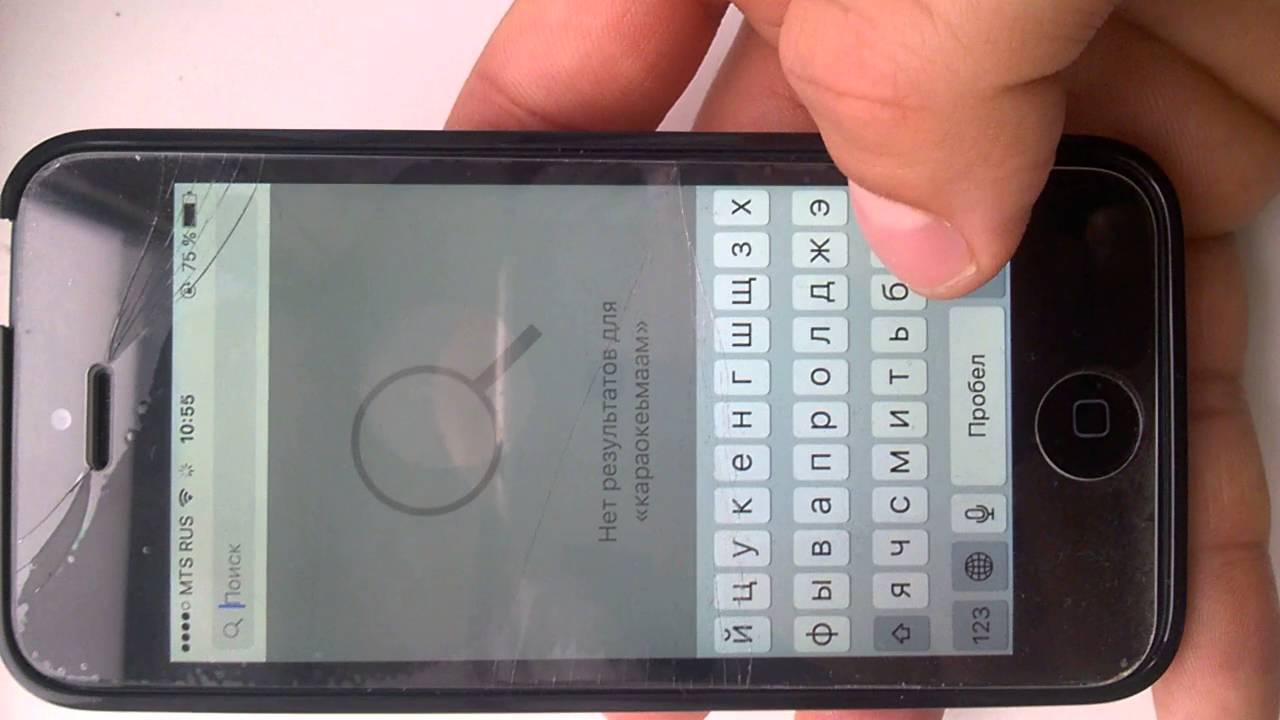 Некоторые приложения ошибочны или подвержены сбоям.
Некоторые приложения ошибочны или подвержены сбоям. Ваш телефон должен выключиться. Прежде чем отпускать кнопку питания, дождитесь появления логотипа Apple.
Ваш телефон должен выключиться. Прежде чем отпускать кнопку питания, дождитесь появления логотипа Apple.